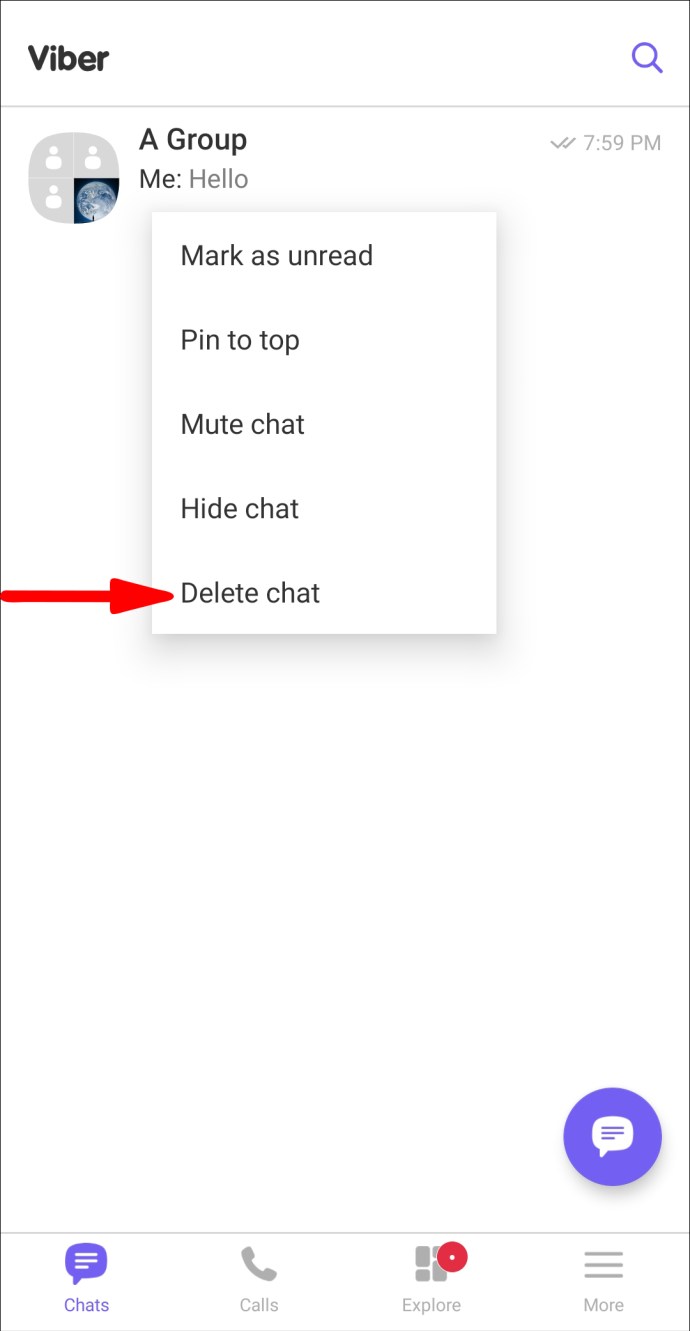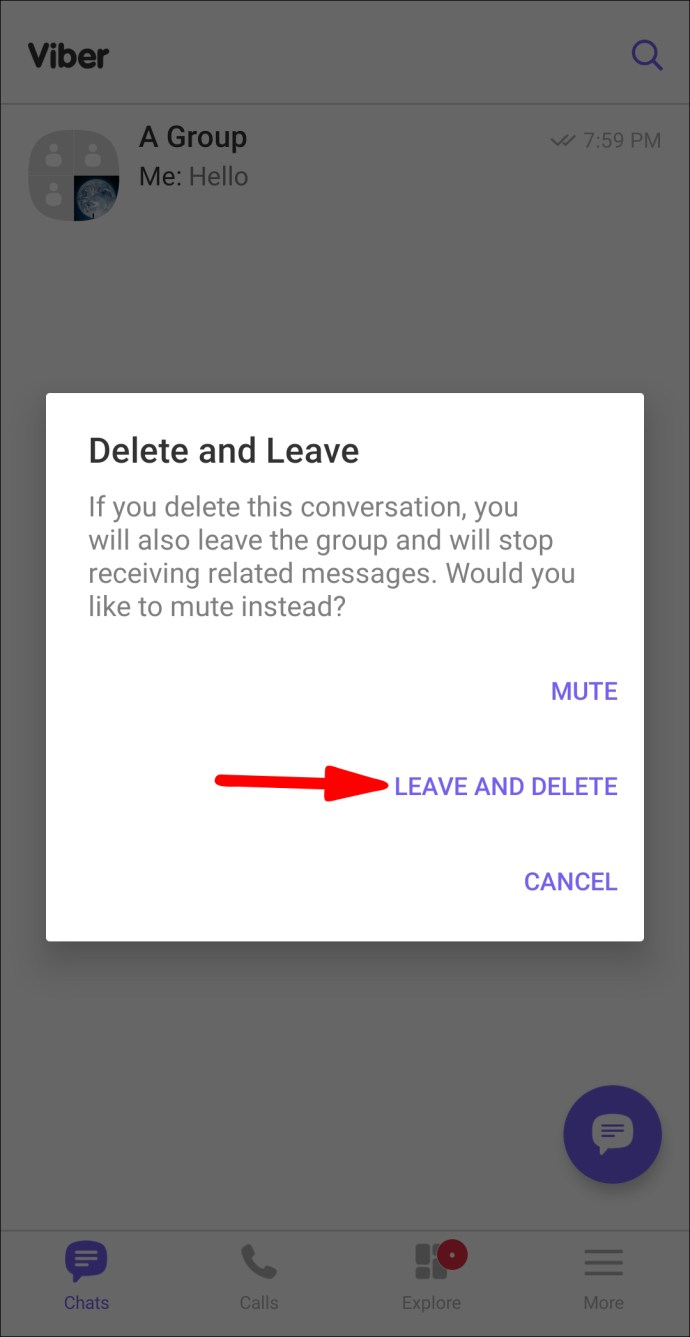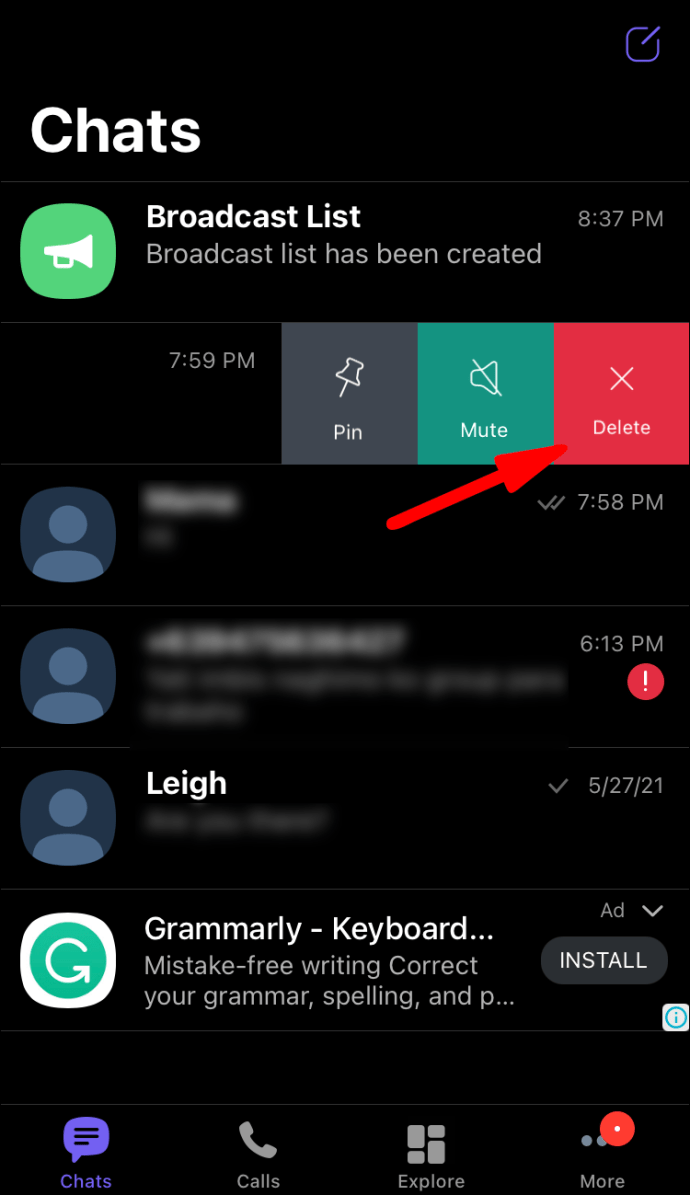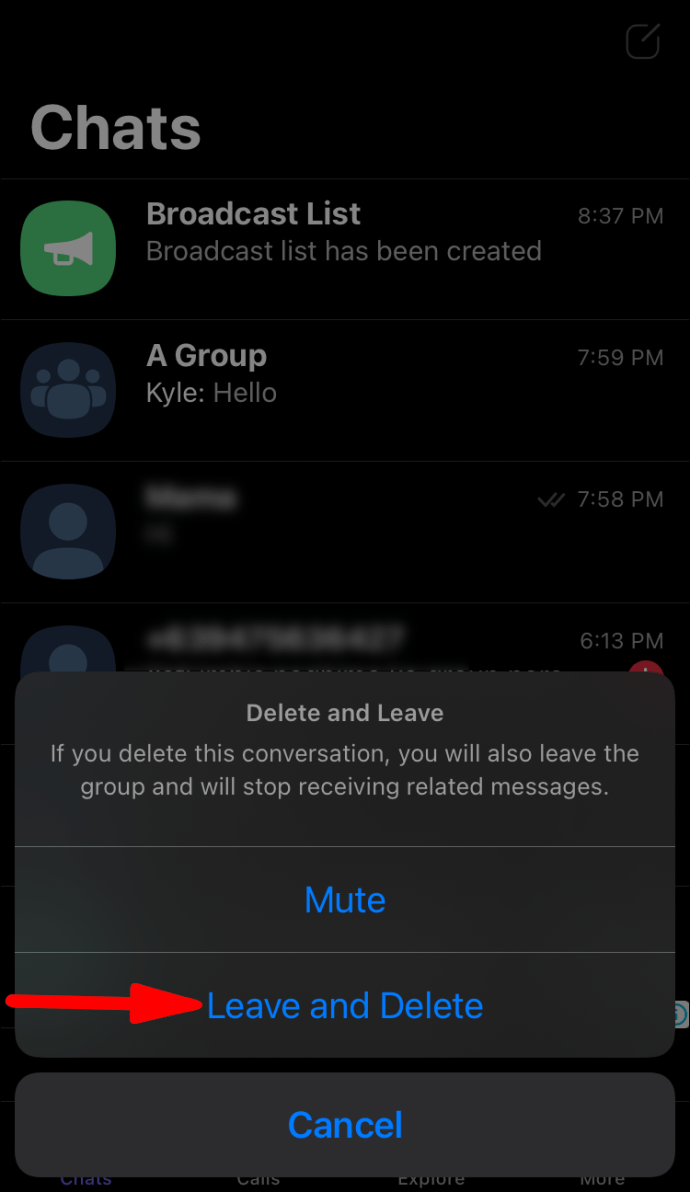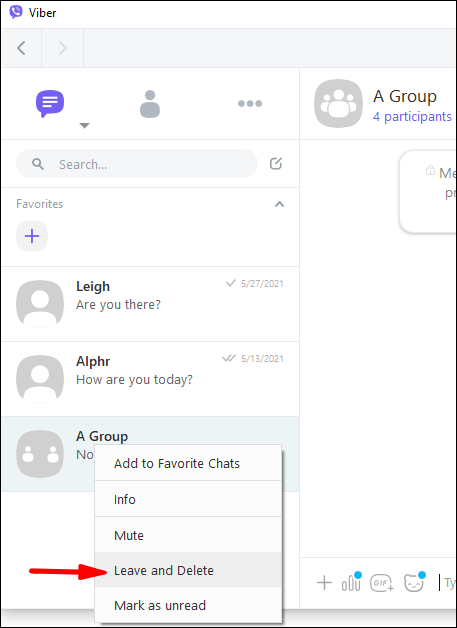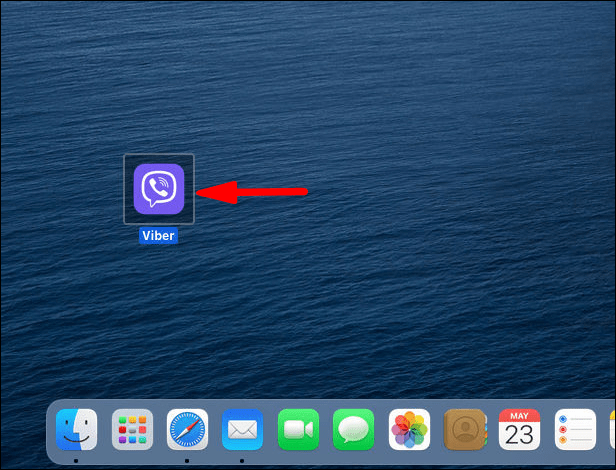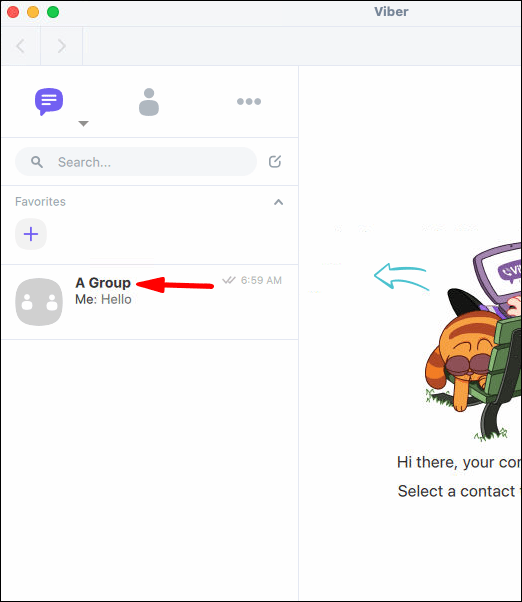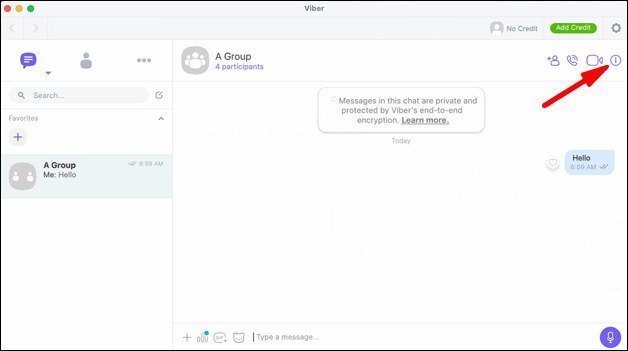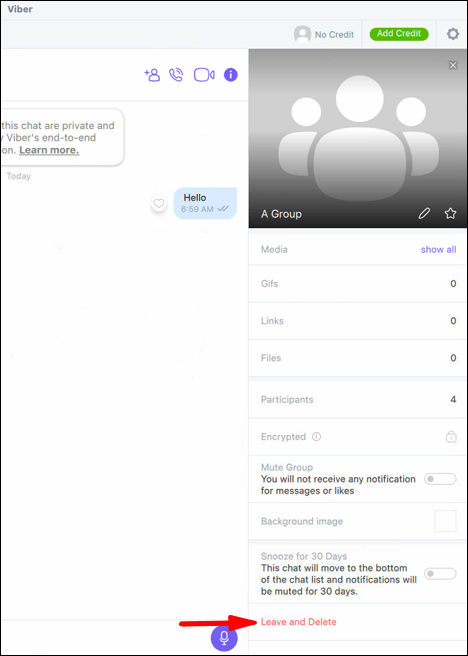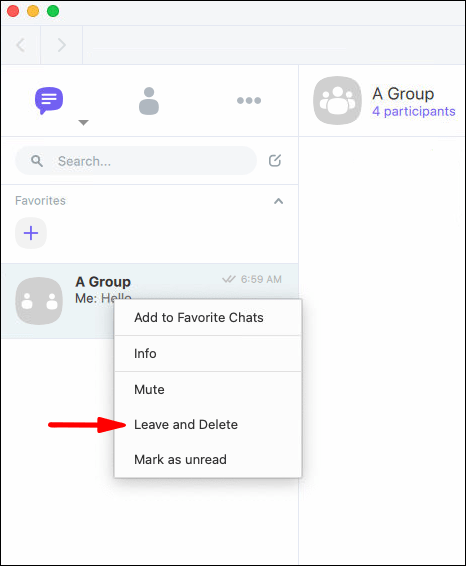Voce peste IP (VoIP) și platforma de mesagerie instantanee Viber – este o aplicație de chat populară în întreaga lume datorită caracteristicilor remarcabile, inclusiv „Jocuri Viber” și securitate îmbunătățită a mesajelor. Permite conversații de grup cu până la 250 de membri generoși. Mesajele sunt păstrate private de la terți și chiar de la Viber.

Dacă sunteți membru al unui grup de chat pe care doriți să îl părăsiți, articolul nostru explică procesul.
Pe lângă explicarea modului de a părăsi grupuri prin diferite sisteme de operare, întrebările frecvente includ cum să închideți un grup ca administrator de grup.
Cum să părăsești un grup Viber?
Dacă nu mai doriți să faceți parte dintr-un grup Viber, aveți opțiunea de a părăsi și de a-l elimina din lista de chat. Odată ce ați părăsit grupul, acesta nu va afecta în niciun fel grupul și va fi în continuare disponibil pentru restul membrilor grupului.
Dacă la un moment dat te răzgândești și vrei să te întorci în grup, un administrator va trebui să te adauge din nou. După ce vă alăturați din nou, nu veți fi la curent cu niciun mesaj trimis înainte de a vă alătura, inclusiv a celor trimise când făceai parte din grup.
Pentru a părăsi un grup, pur și simplu selectați grupul pe care doriți să-l părăsiți, navigați la informațiile sale de chat, apoi selectați „Părăsiți și ștergeți”. Continuați să citiți pentru pașii despre cum să faceți acest lucru de pe mobil sau desktop.
Părăsiți un grup Viber prin Android
- Lansați aplicația „Viber”.
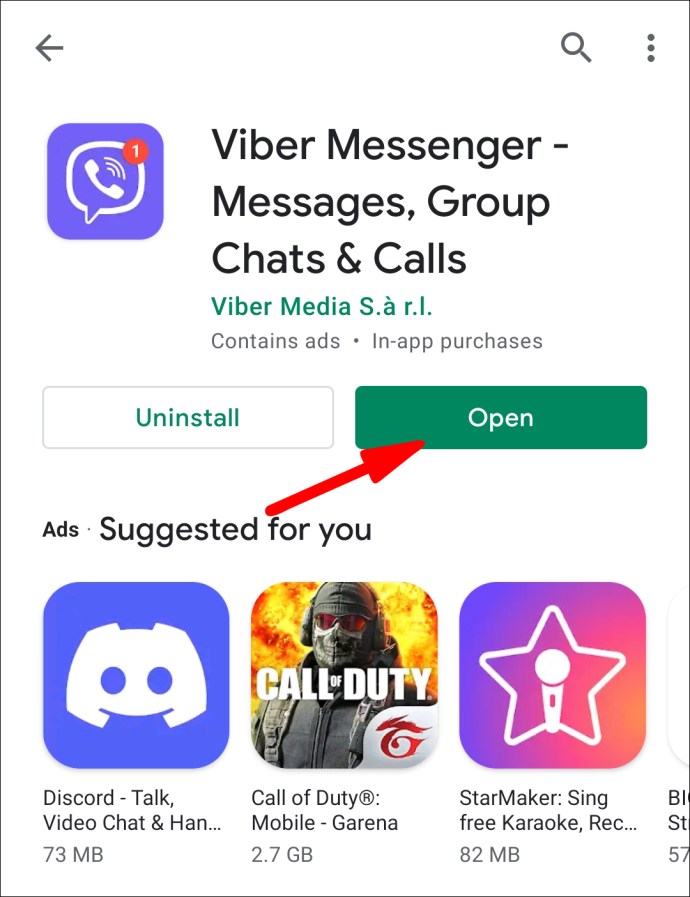
- Selectați opțiunea „Chat-uri”.
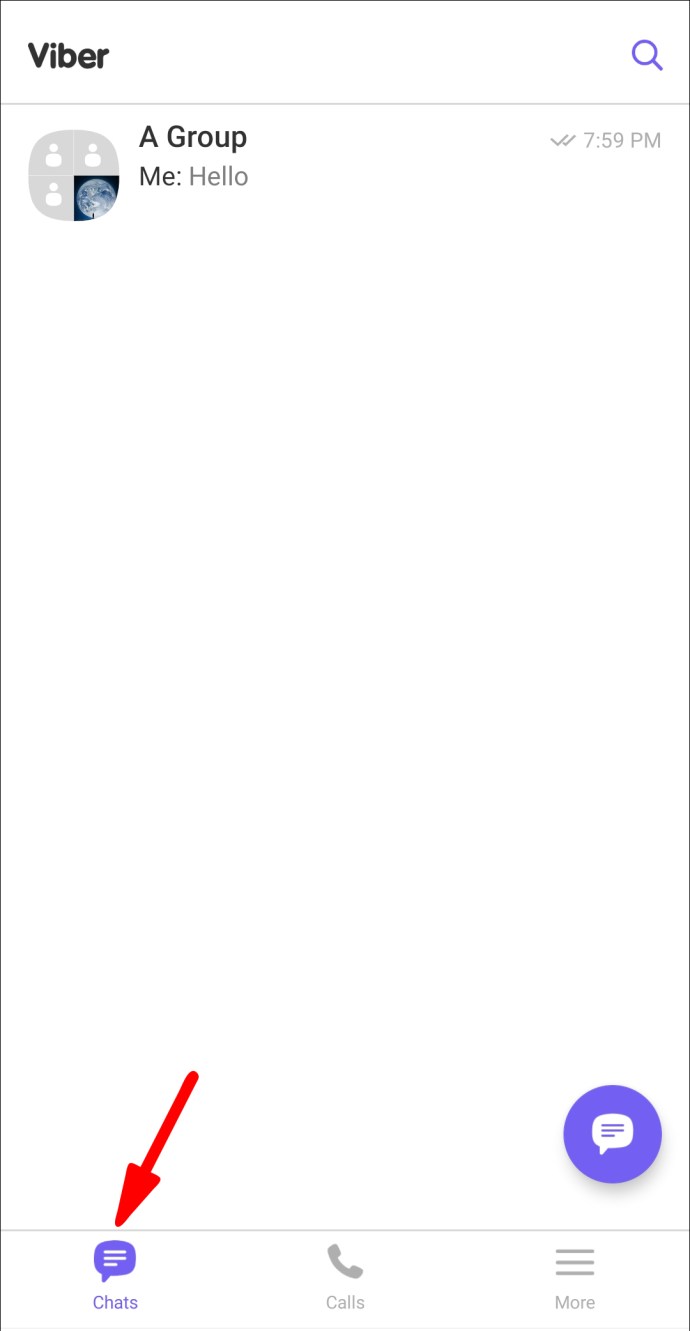
- Faceți clic pe grupul pe care doriți să îl părăsiți.
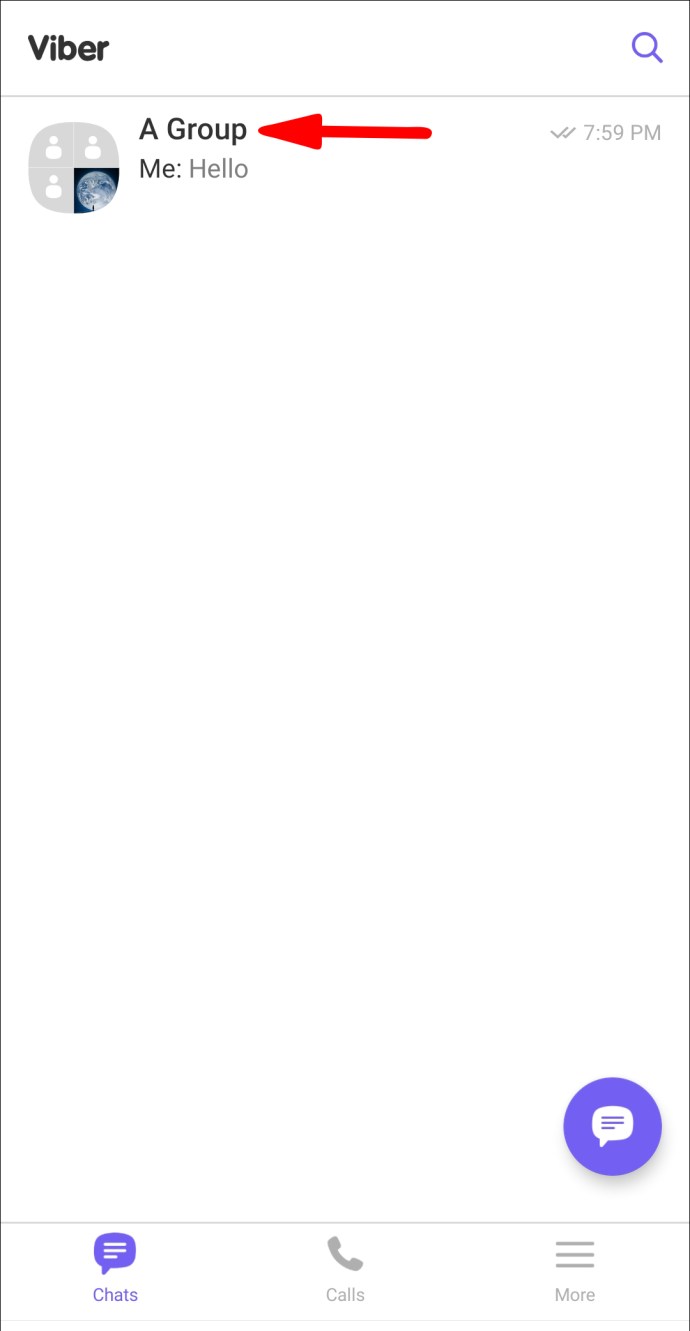
- Faceți clic pe „Informații”, „Informații pe chat”.
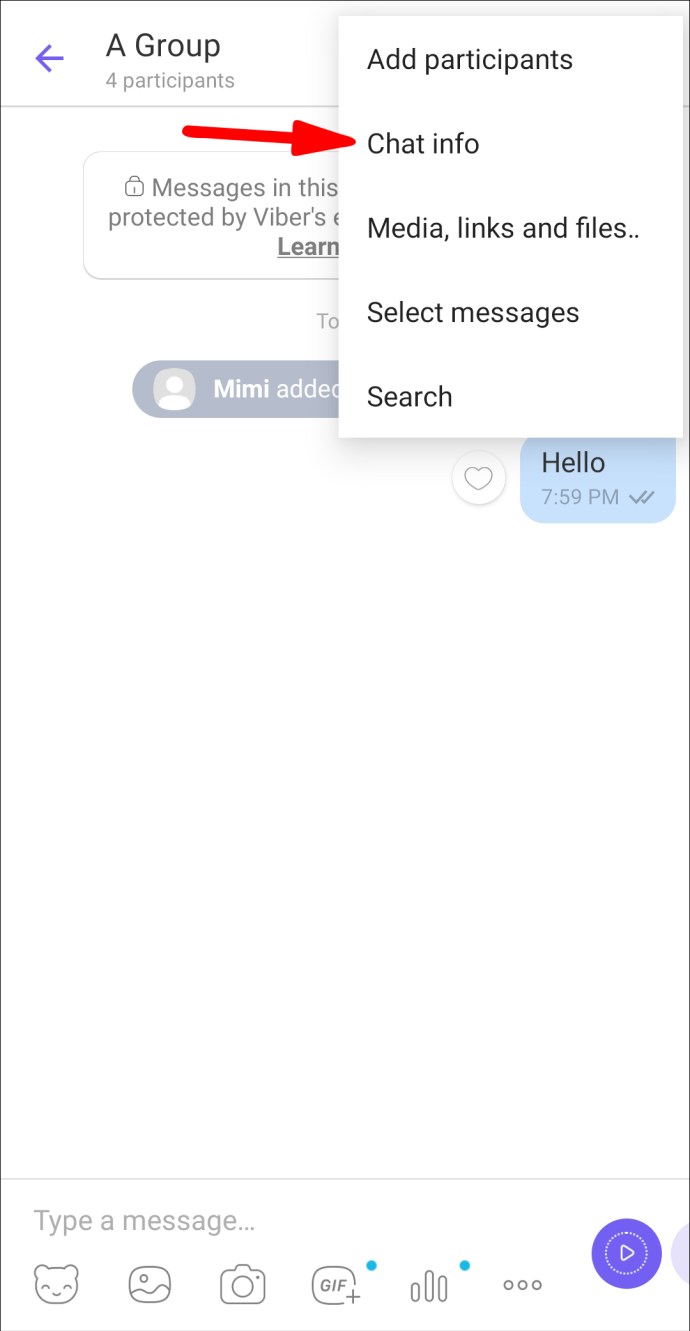
- Selectați „Părăsiți și ștergeți”.
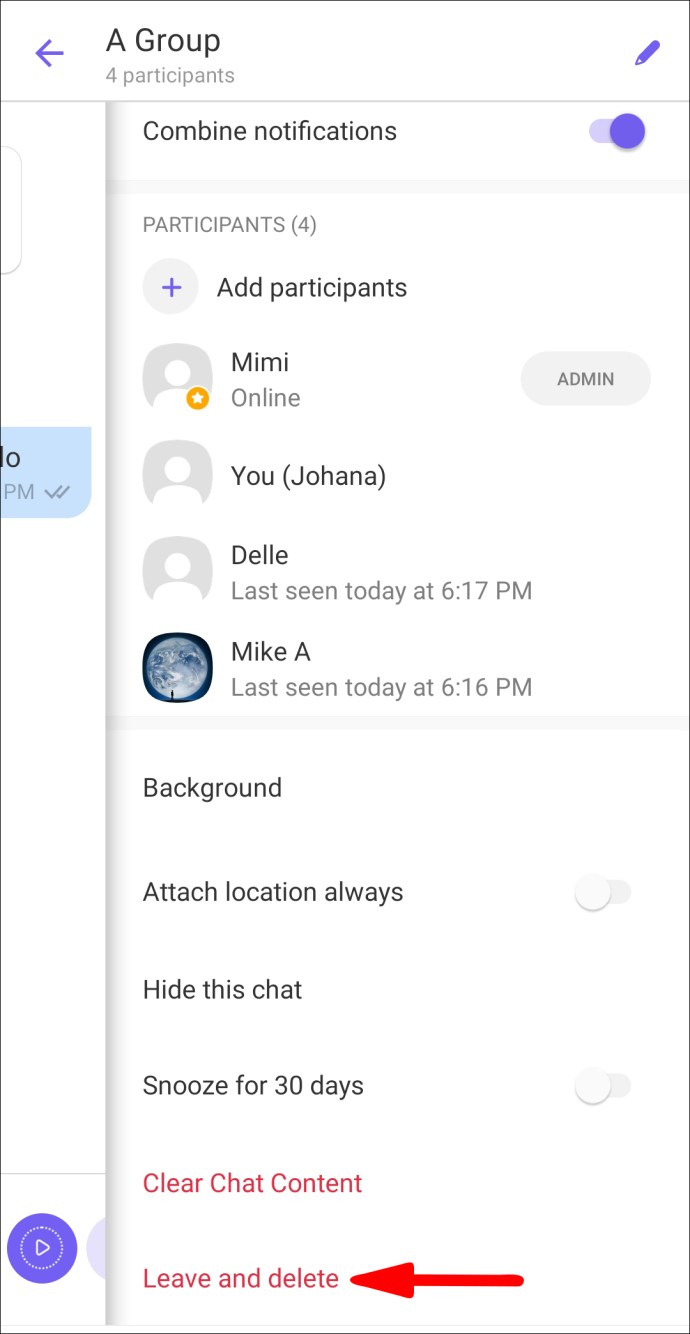
- Confirmați că doriți să părăsiți și ștergeți chatul de grup.
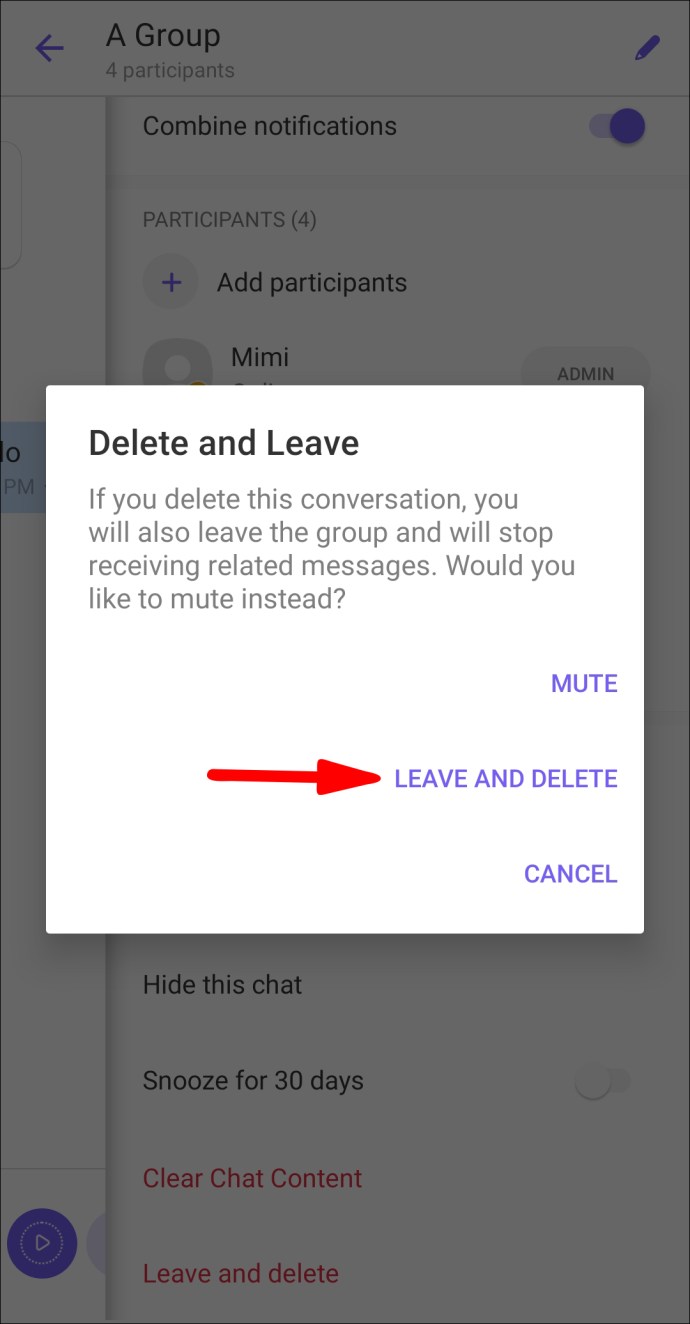
Sau:
- Selectați opțiunea „Chat-uri”.
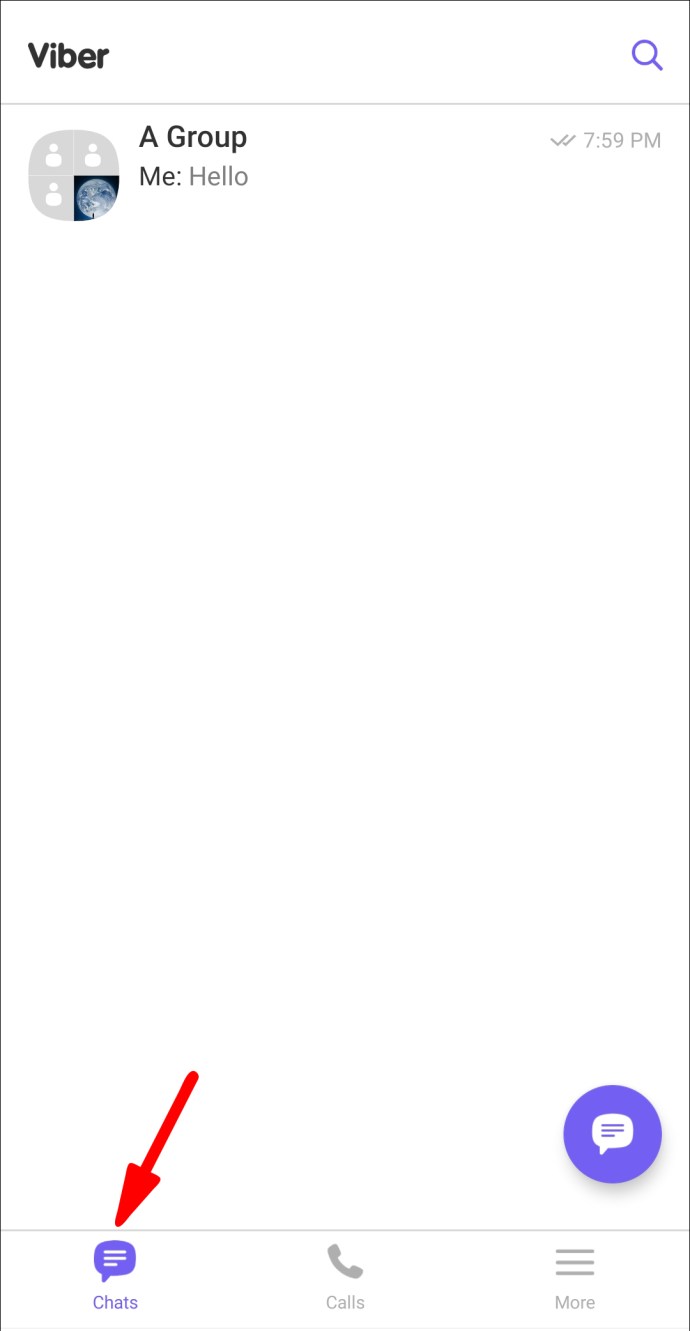
- Apăsați lung pe grupul pe care doriți să-l părăsiți.
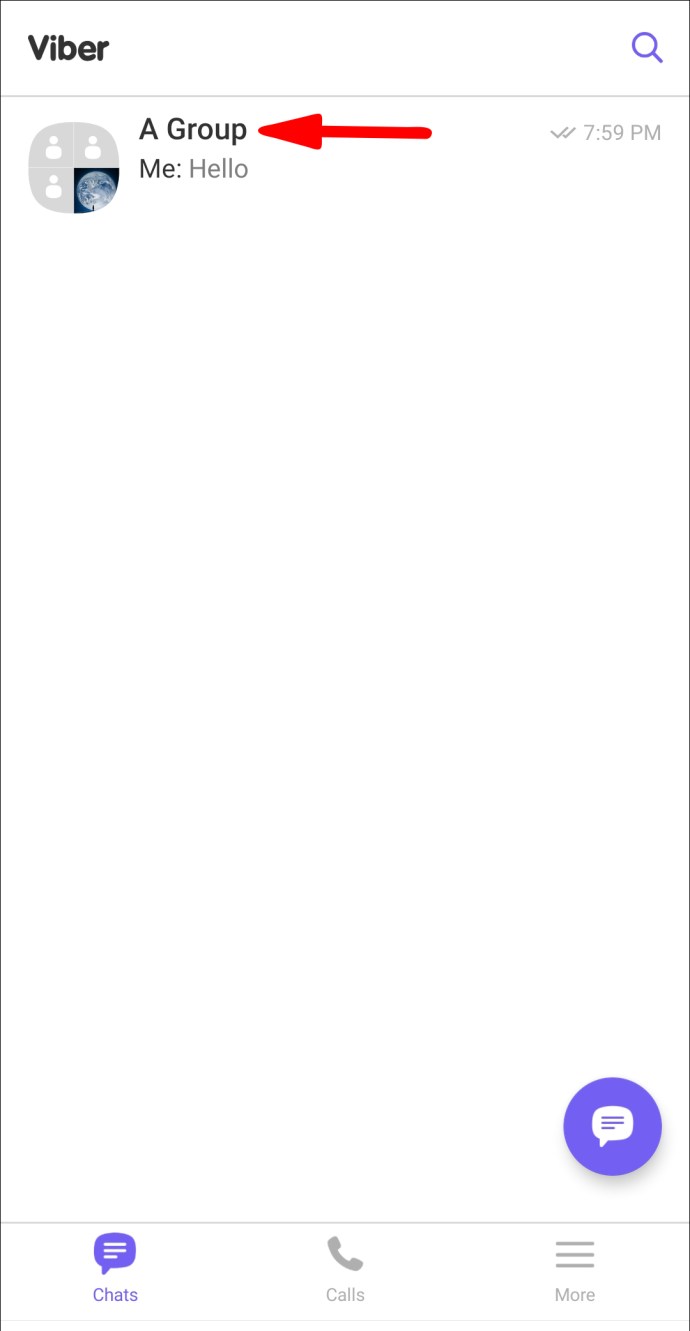
- Faceți clic pe „Ștergeți”.
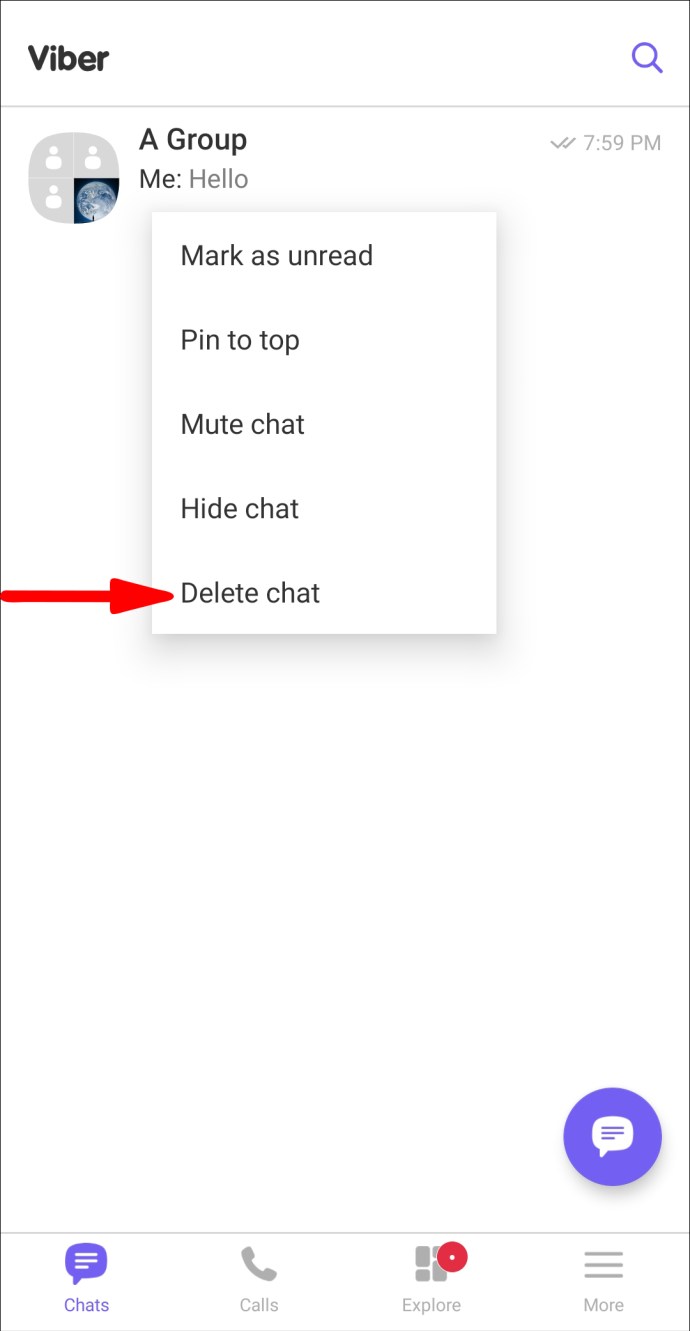
- Confirmați că doriți să „Părăsiți și ștergeți” acel grup.
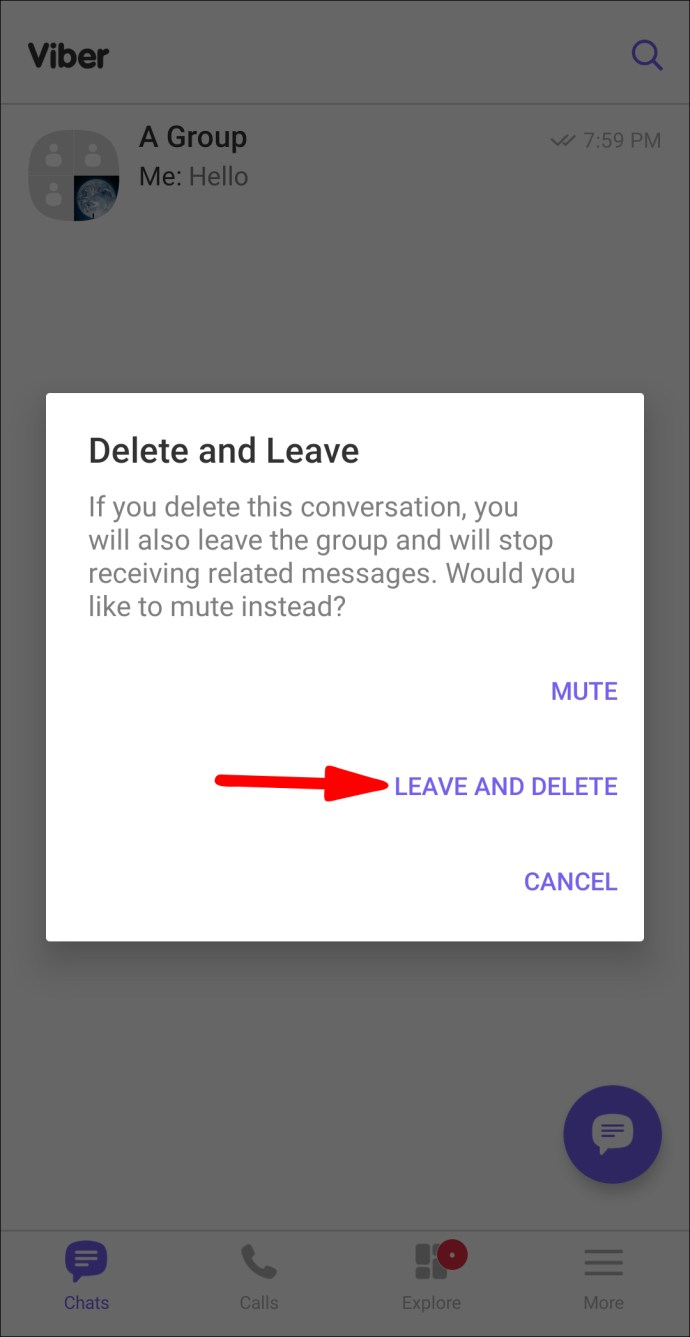
Părăsiți un grup Viber prin iOS
- Lansați aplicația „Viber”.
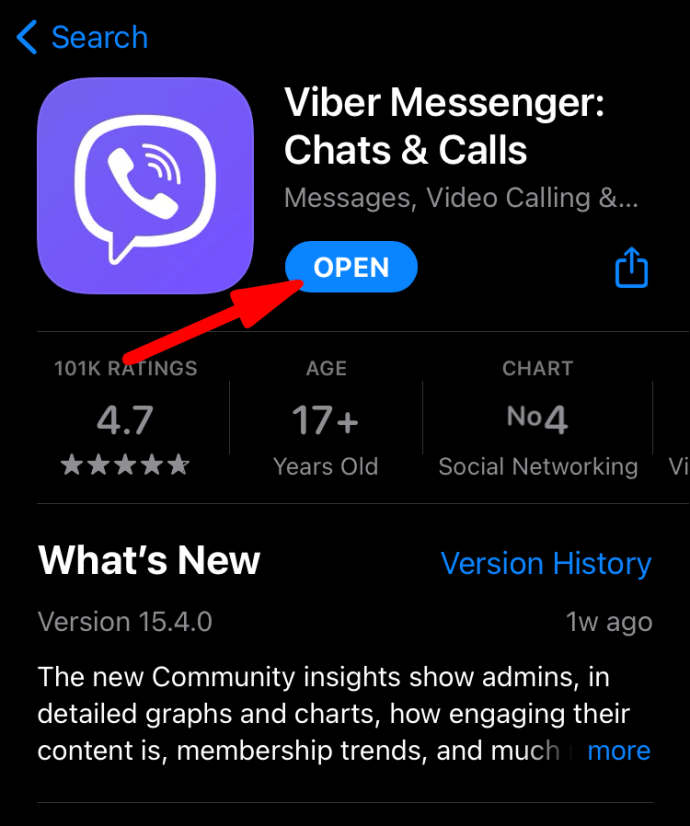
- Selectați opțiunea „Chat-uri”.
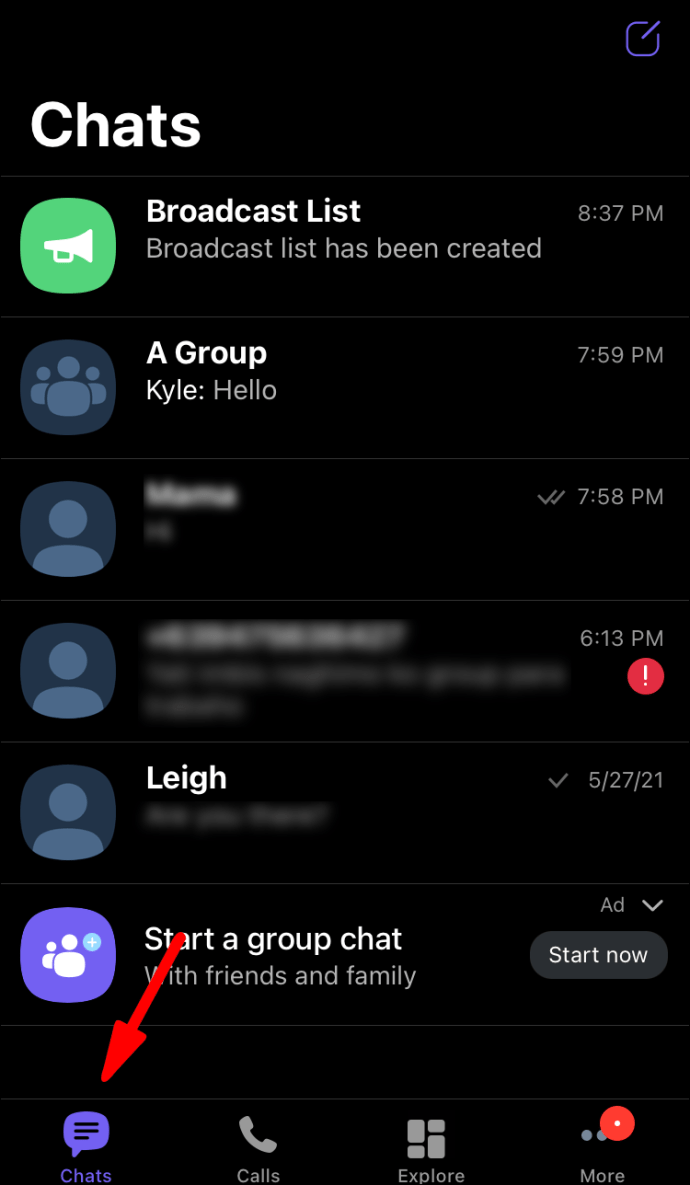
- Faceți clic pe grupul pe care doriți să îl părăsiți.
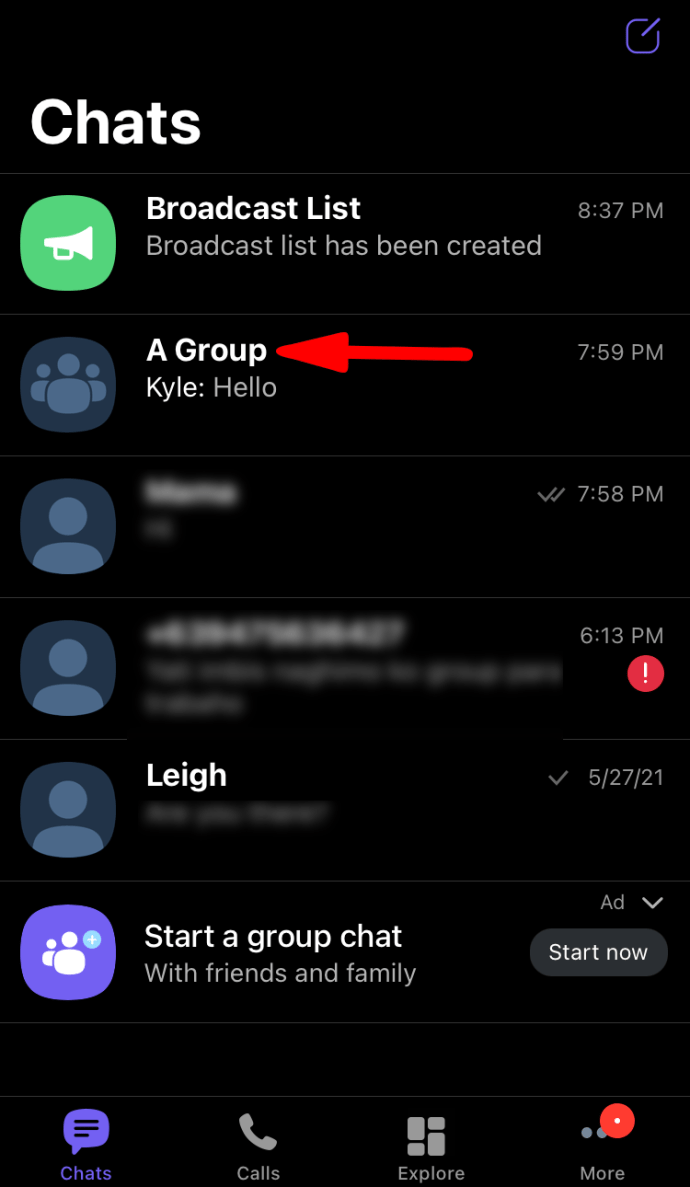
- În partea de sus a ecranului, faceți clic pe numele grupului.
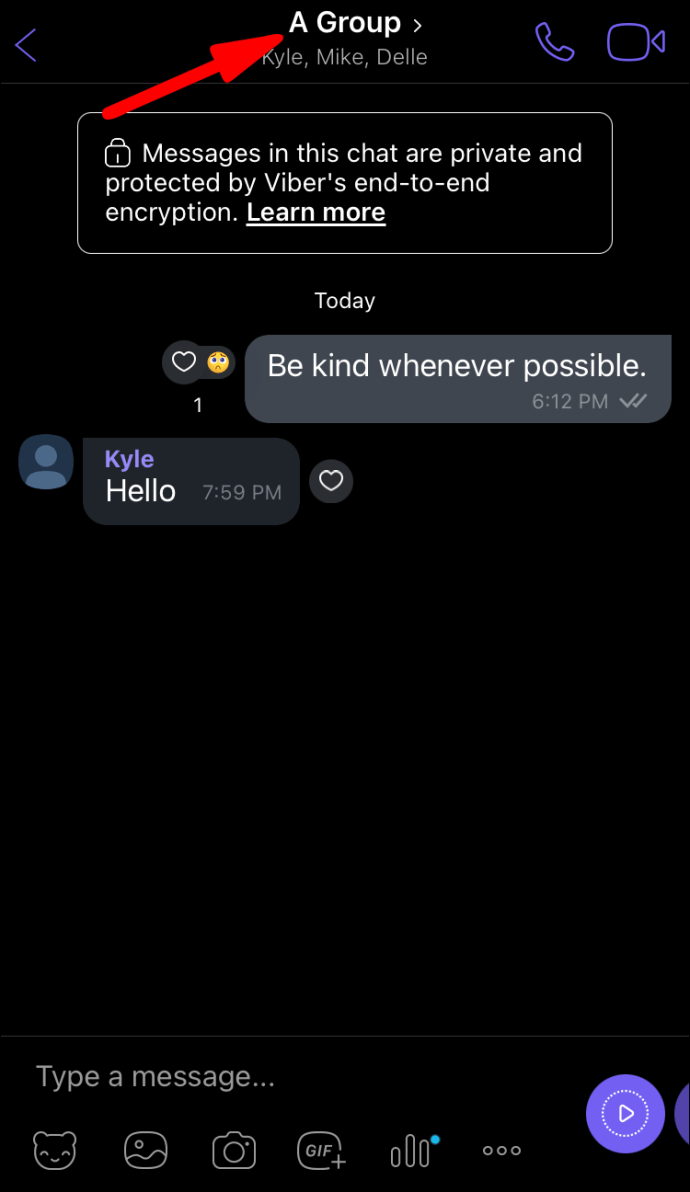
- Faceți clic pe „Informații”, apoi pe „Informații pe chat”.
- Selectați „Părăsiți și ștergeți”.
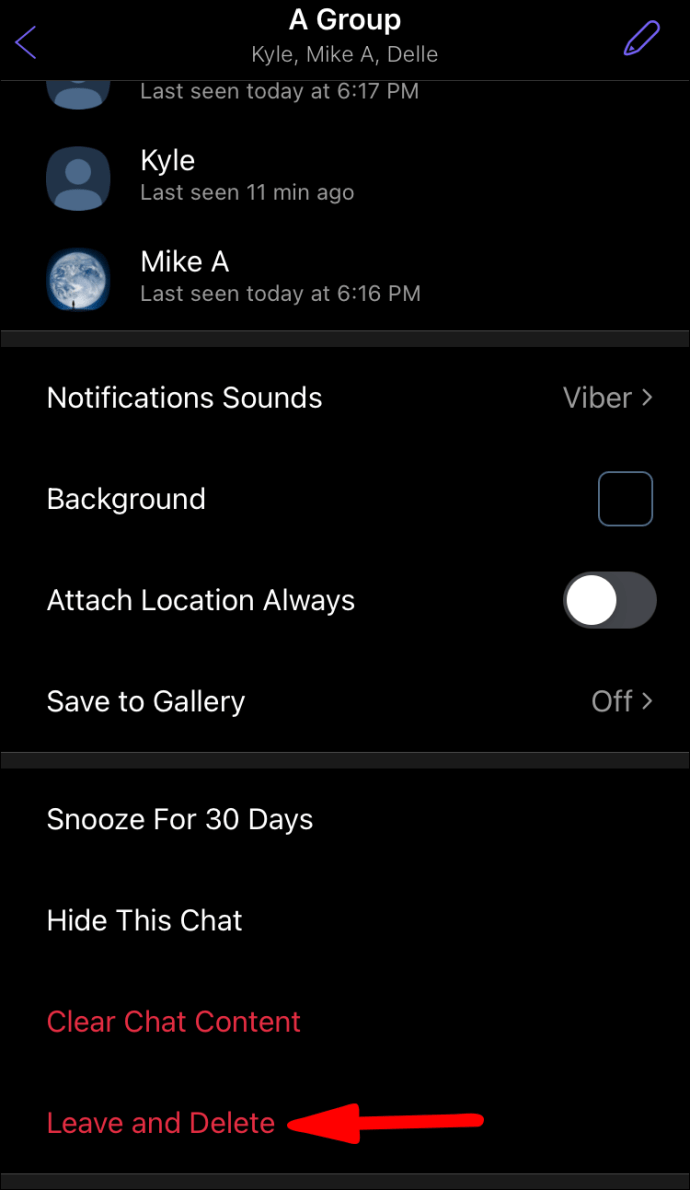
- Confirmați că doriți să părăsiți și ștergeți chatul de grup.
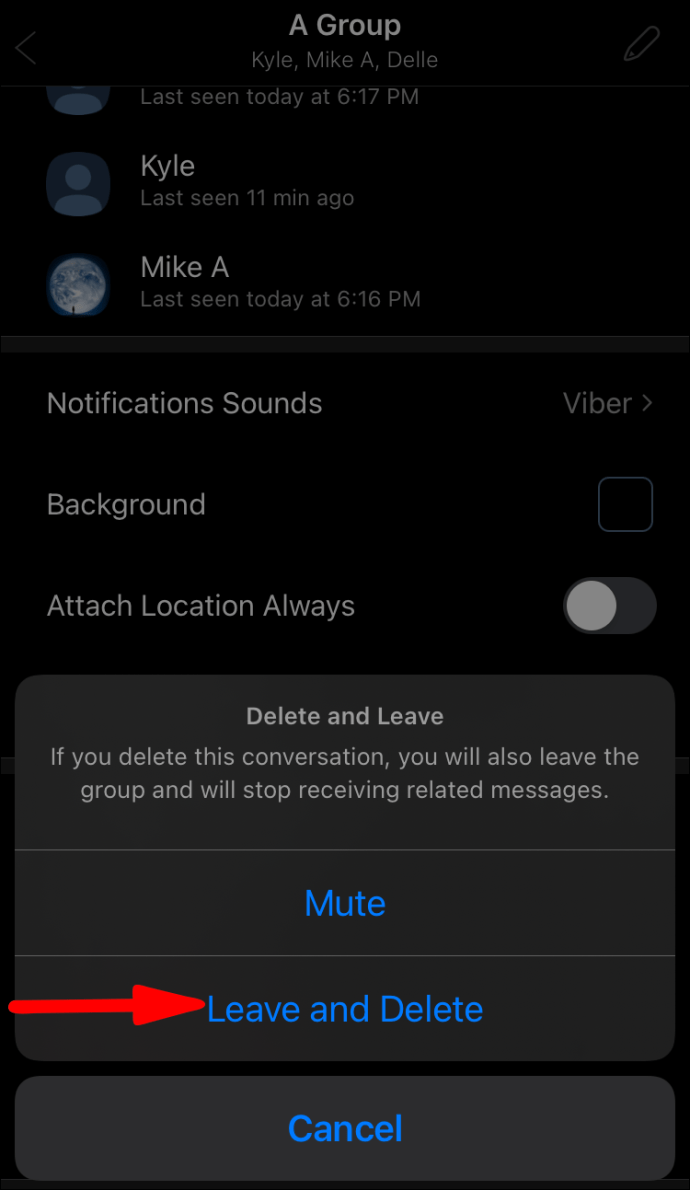
Sau:
- Selectați opțiunea „Chat-uri”.
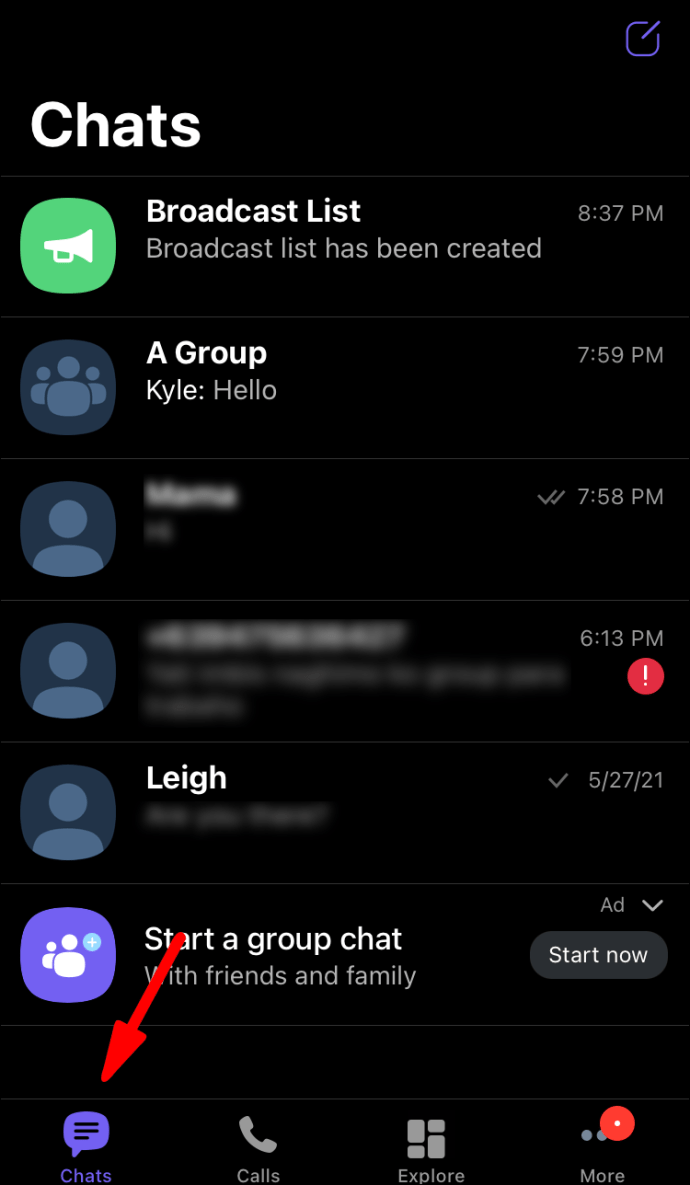
- Glisați spre stânga pe grupul pe care doriți să îl părăsiți.
- Faceți clic pe „Ștergeți”.
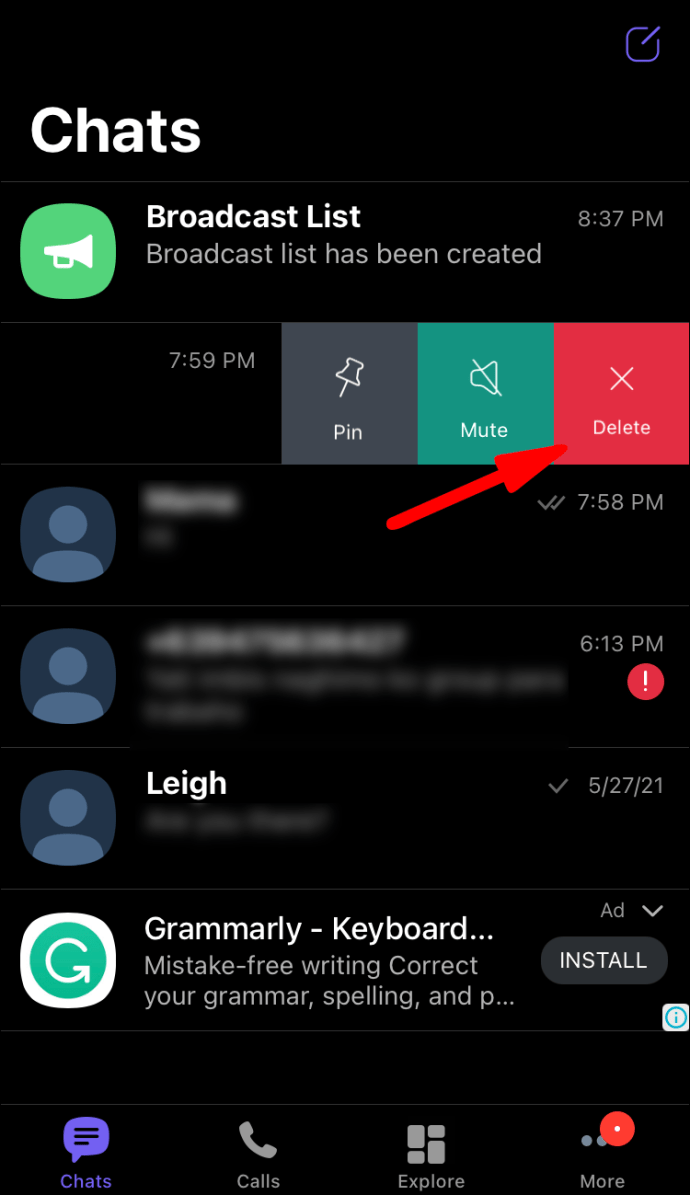
- Confirmați că doriți să „Părăsiți și ștergeți” acel grup.
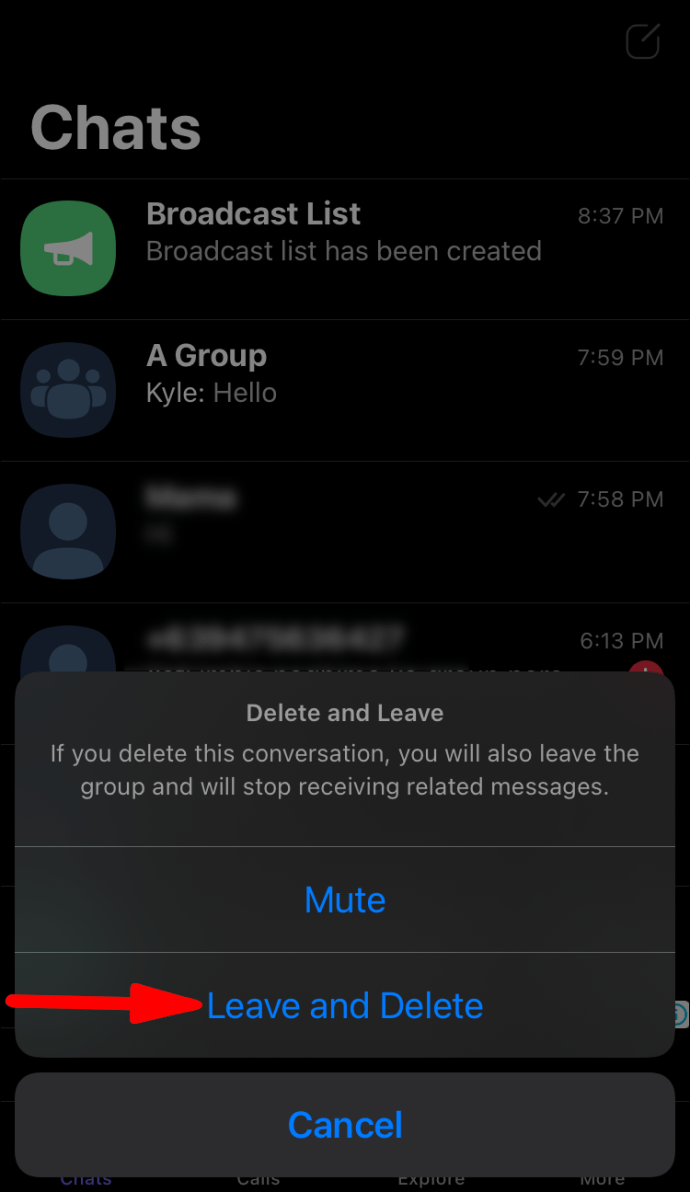
Părăsiți un grup Viber prin Windows 10
- Lansați aplicația „Viber”.
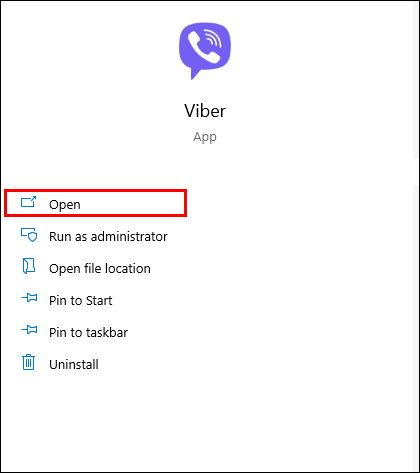
- Faceți clic pe grupul pe care doriți să îl părăsiți.
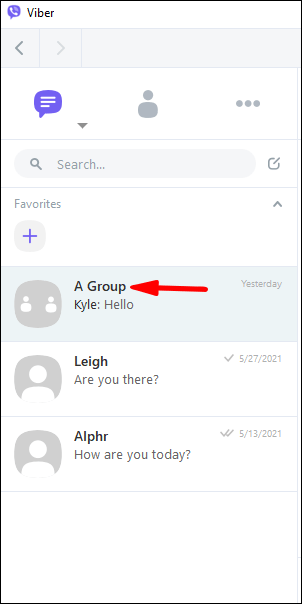
- Selectați pictograma „Informații”.
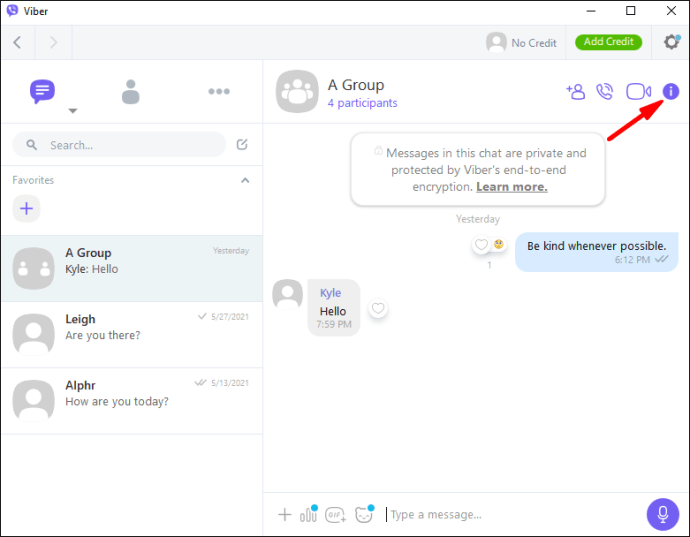
- În partea de jos a ecranului, faceți clic pe opțiunea „Părăsiți și ștergeți”.
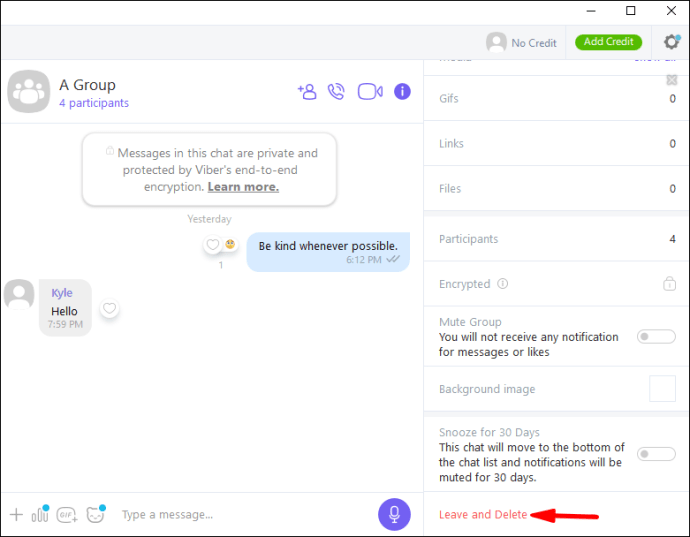
- Apoi confirmați că doriți să „Părăsiți și ștergeți” acest grup.
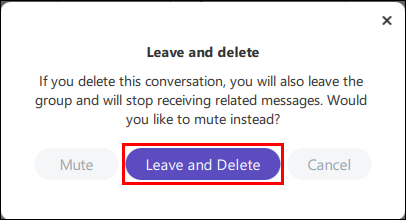
Sau:
- Găsiți grupul pe care doriți să îl părăsiți.
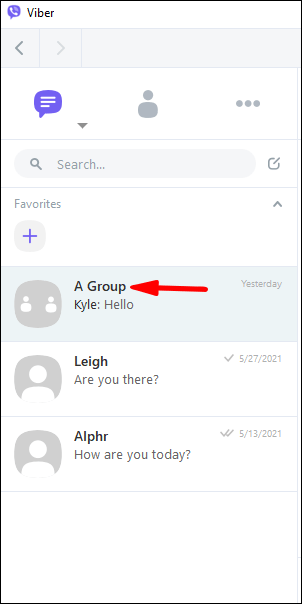
- Faceți clic dreapta pe el.
- Selectați „Părăsiți și ștergeți”.
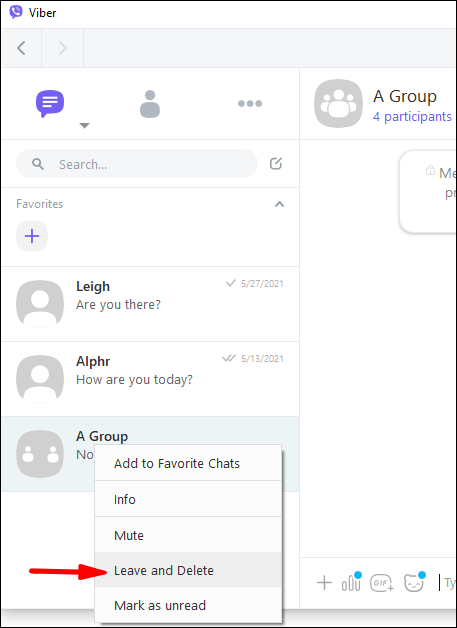
- Apoi confirmați că doriți să „Părăsiți și ștergeți” acest grup.
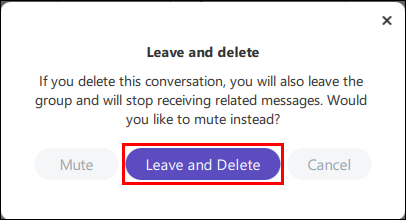
Părăsiți un grup Viber prin macOS
- Lansați aplicația „Viber”.
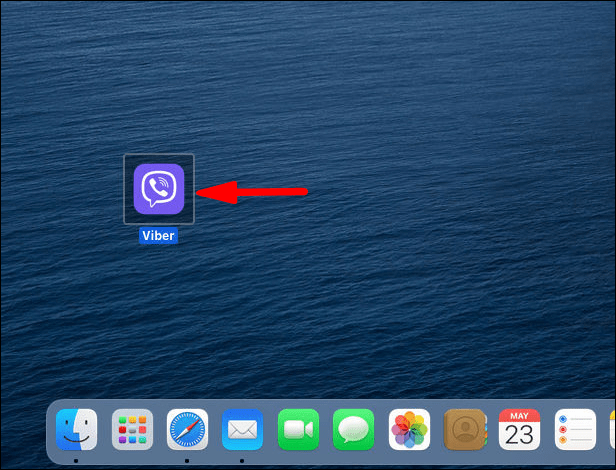
- Faceți clic pe grupul pe care doriți să îl părăsiți.
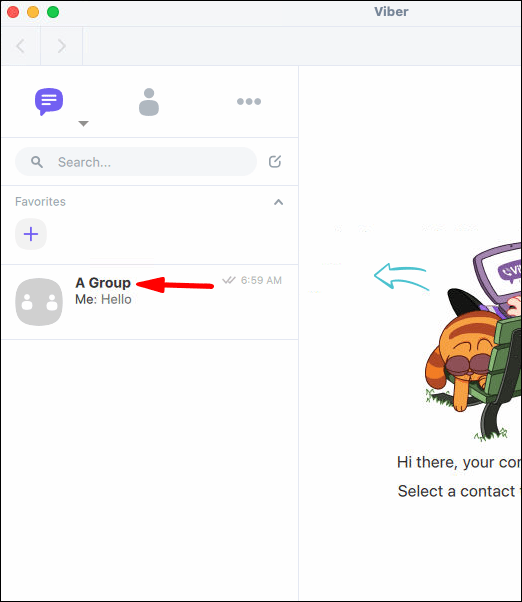
- Selectați pictograma „Informații”.
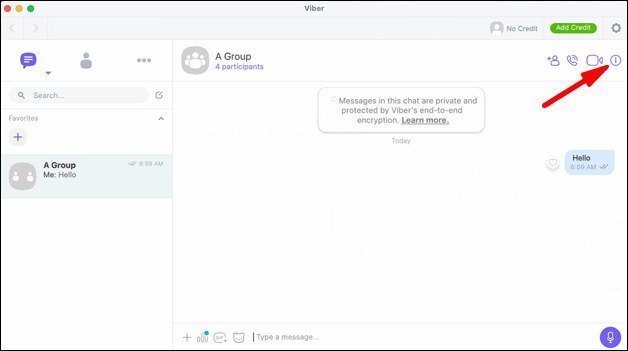
- În partea de jos a ecranului, faceți clic pe opțiunea „Părăsiți și ștergeți”.
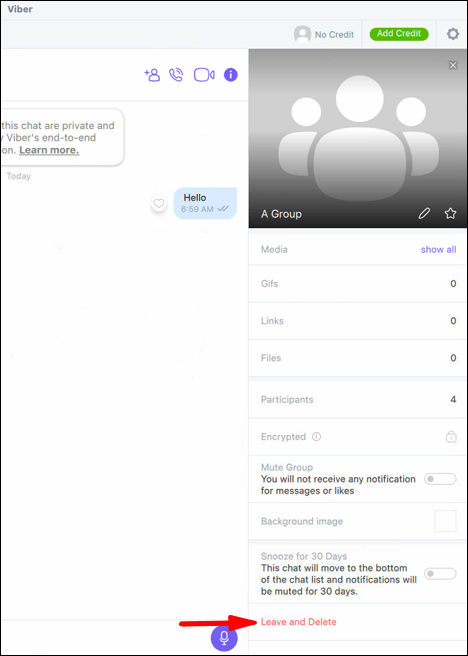
- Apoi confirmați că doriți să „Părăsiți și ștergeți” acest grup.
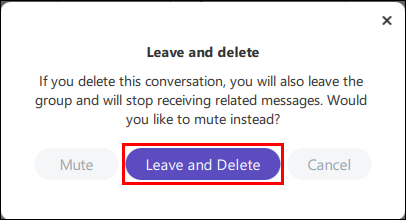
Sau:
- Găsiți grupul pe care doriți să îl părăsiți.
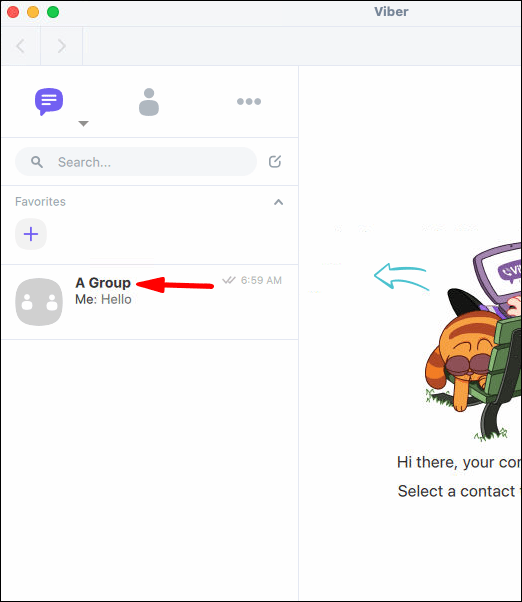
- Faceți clic dreapta pe el.
- Selectați „Părăsiți și ștergeți”.
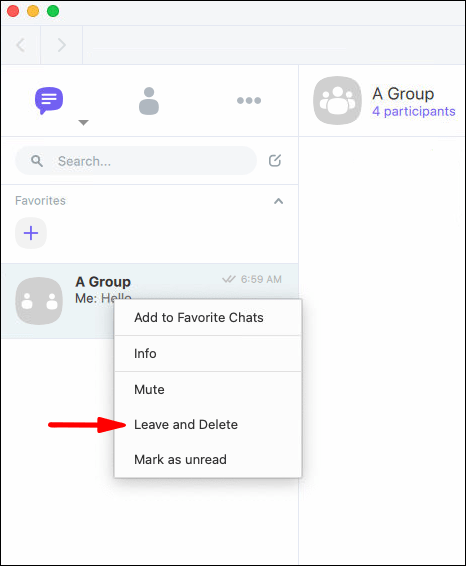
- Apoi confirmați că doriți să „Părăsiți și ștergeți” acest grup.
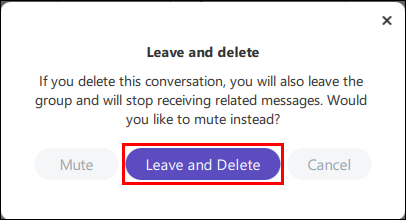
Părăsiți un grup Viber prin Linux
- Lansați aplicația „Viber”.
- Faceți clic pe grupul pe care doriți să îl părăsiți.
- Selectați pictograma „Informații”.
- În partea de jos a ecranului, faceți clic pe opțiunea „Părăsiți și ștergeți”.
- Apoi confirmați că doriți să „Părăsiți și ștergeți” acest grup.
Sau:
- Găsiți grupul pe care doriți să îl părăsiți.
- Faceți clic dreapta pe el.
- Selectați „Părăsiți și ștergeți”.
- Apoi confirmați că doriți să „Părăsiți și ștergeți” acest grup.
Întrebări frecvente suplimentare
Cum mă elimin ca administrator de grup Viber?
Auto-eliminarea dintr-un grup pentru care sunteți administrator urmează același proces de auto-eliminare ca un membru non-administrator. Pentru a face acest lucru de pe un Android:
1. Lansați aplicația „Viber”.
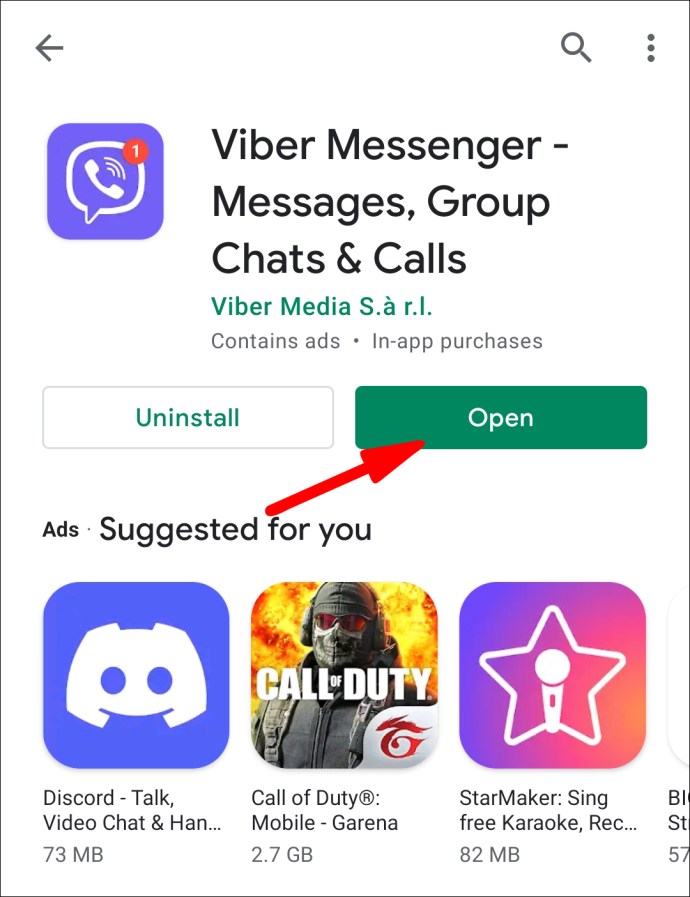
2. Selectați opțiunea „Chats”.
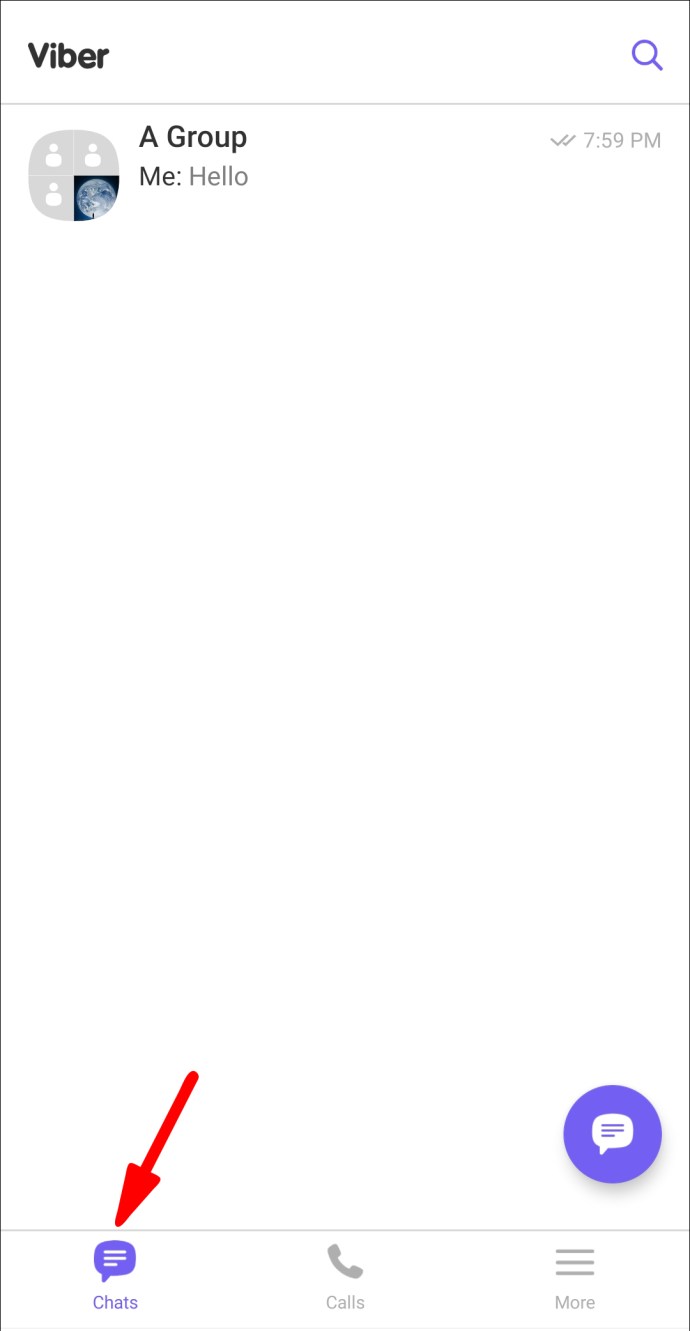
3. Faceți clic pe grupul pe care doriți să îl părăsiți.
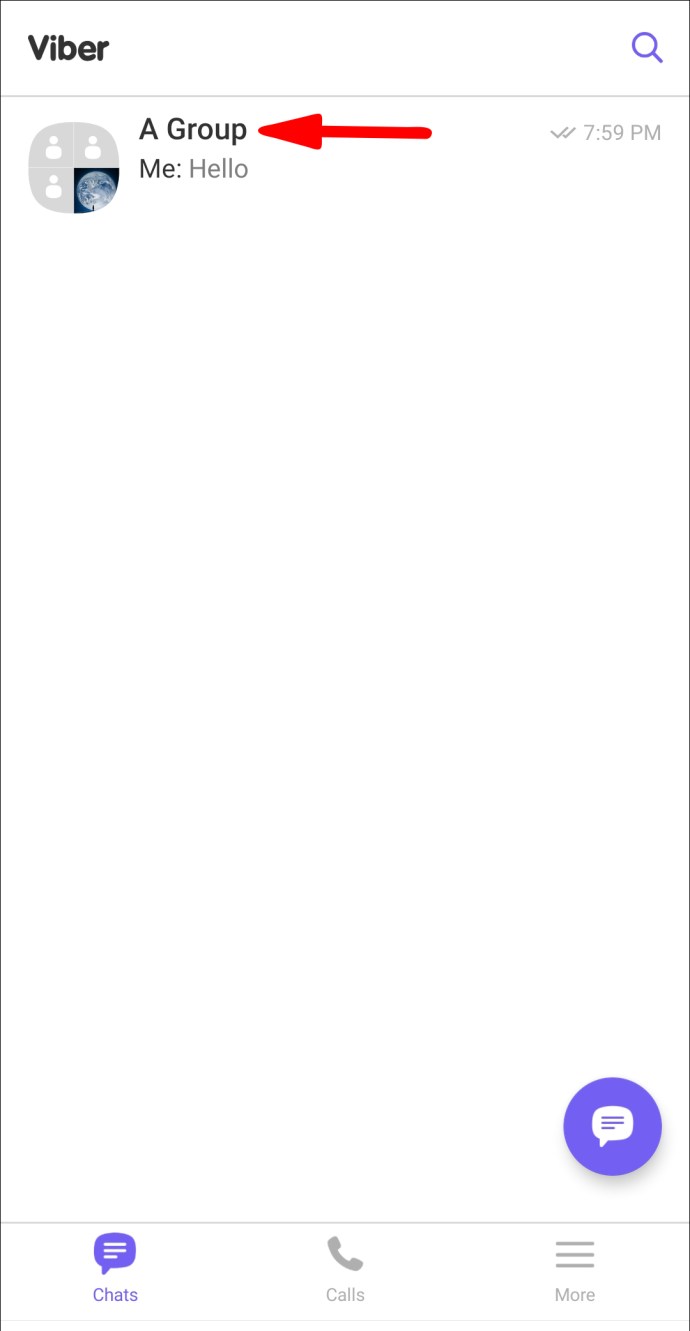
4. Faceți clic pe „Informații”, apoi pe „Informații pe chat”.
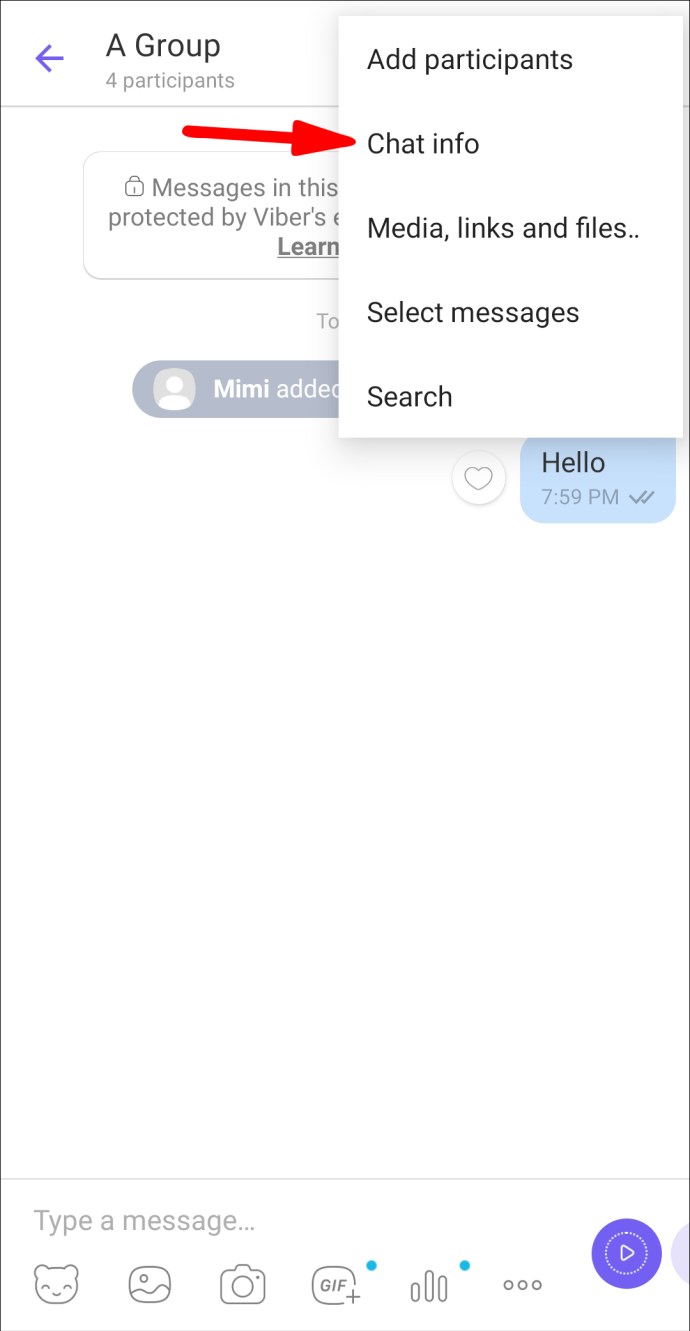
5. Selectați „Părăsiți și ștergeți”.
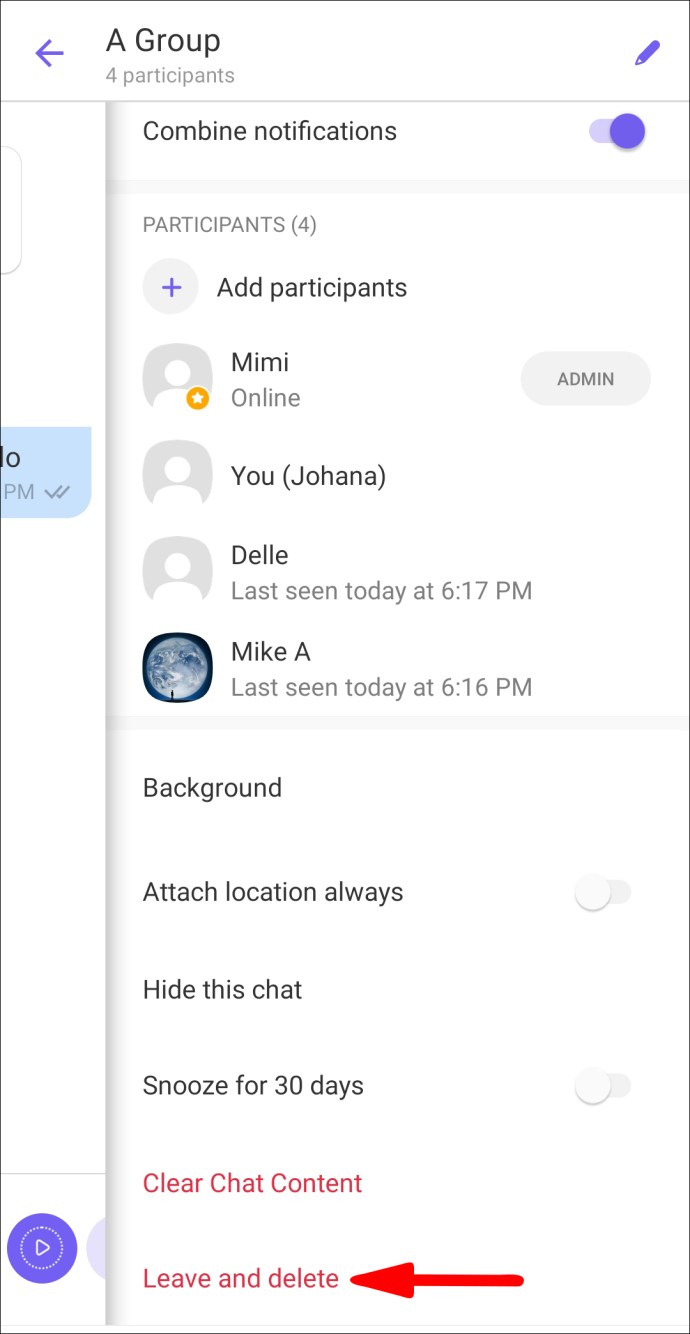
6. Confirmați că doriți să părăsiți și ștergeți chatul de grup.
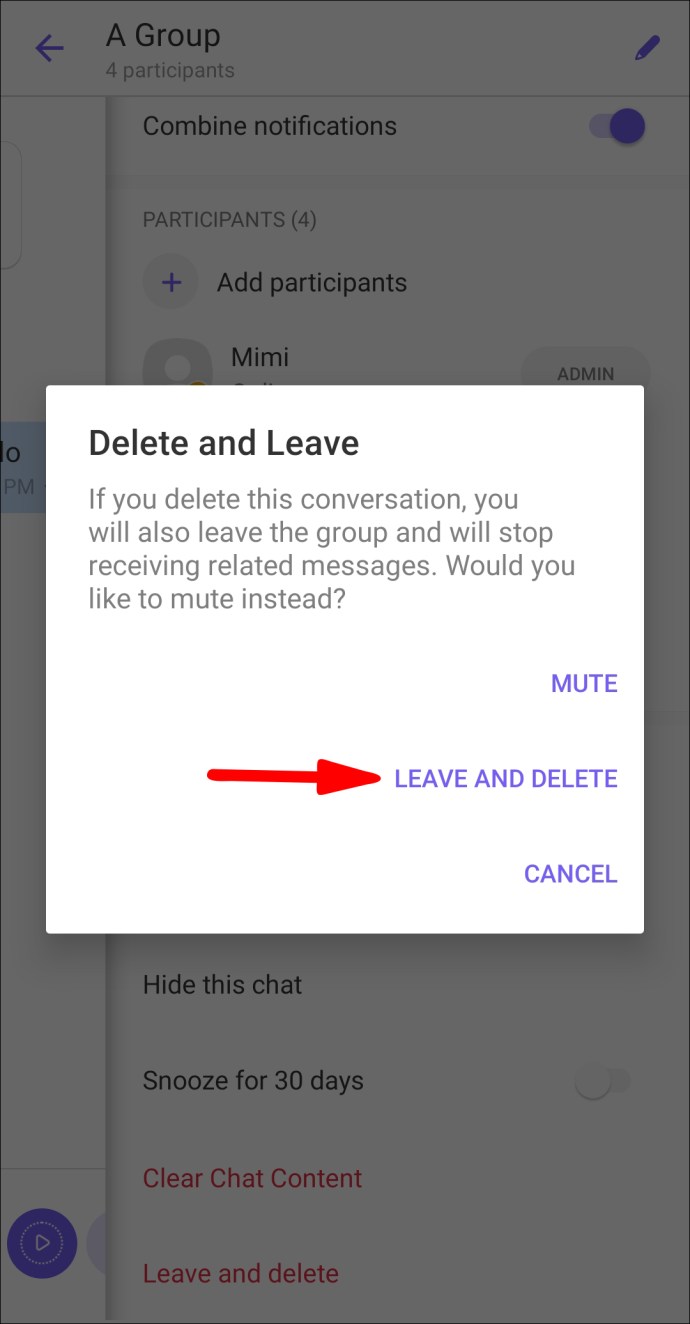
Pentru a te elimina dintr-un grup prin iPhone:
1. Lansați aplicația „Viber”.
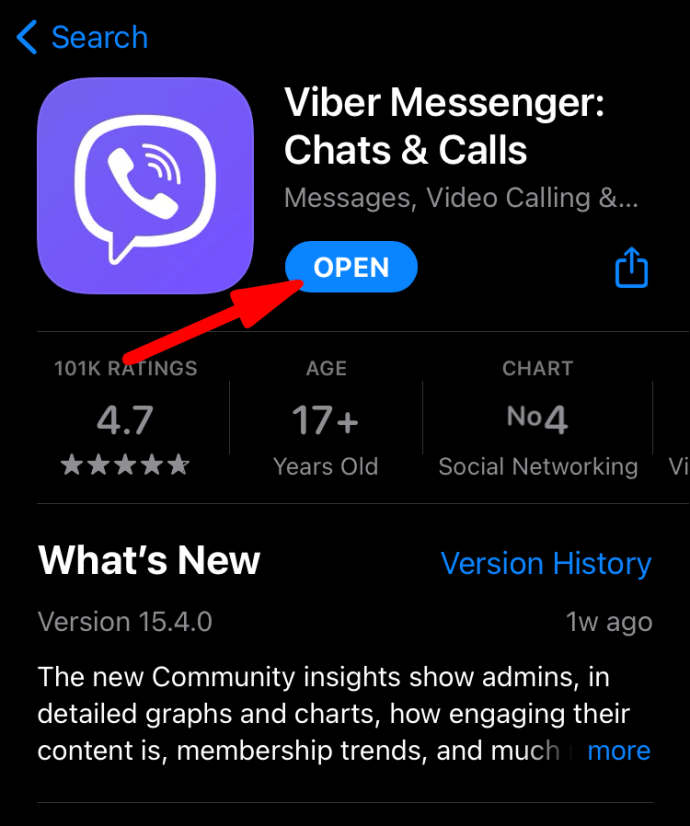
2. Selectați opțiunea „Chats”.
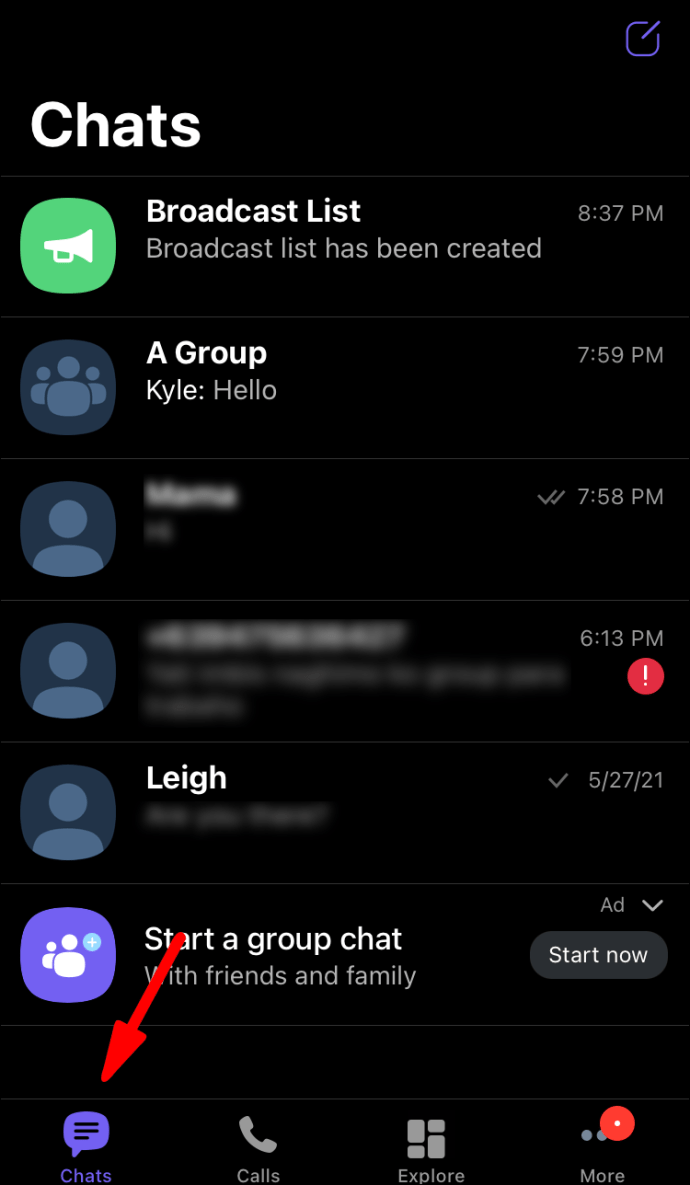
3. Faceți clic pe grupul pe care doriți să îl părăsiți.
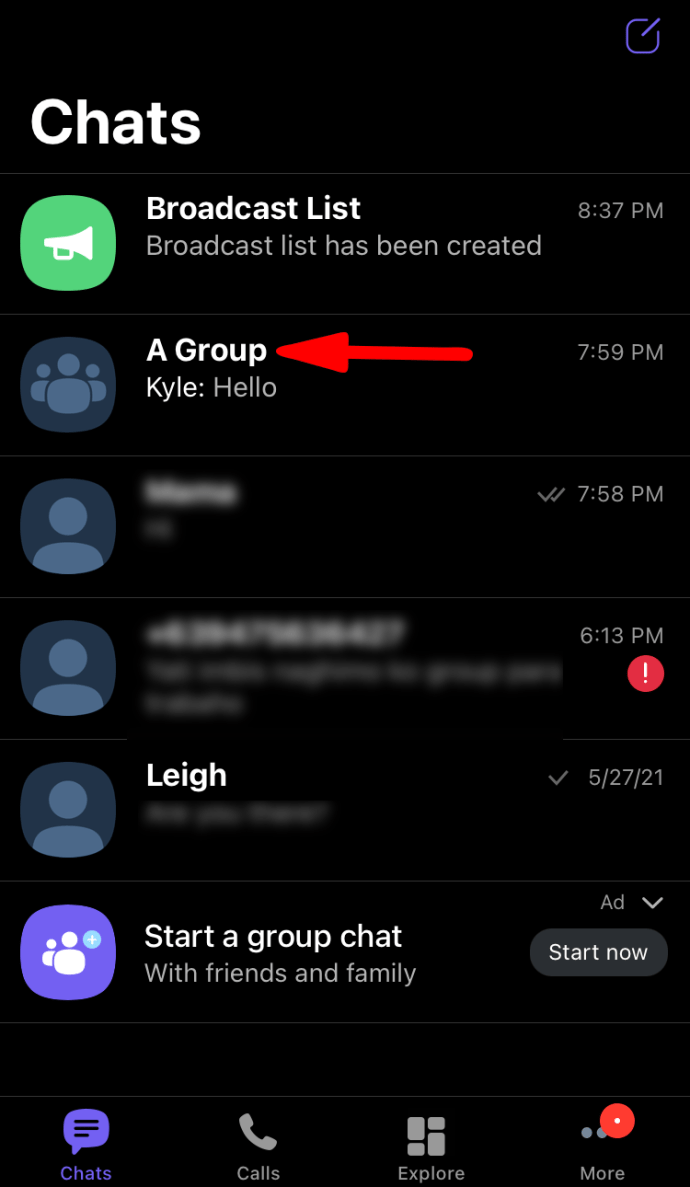
4. În partea de sus a ecranului, faceți clic pe numele grupului.
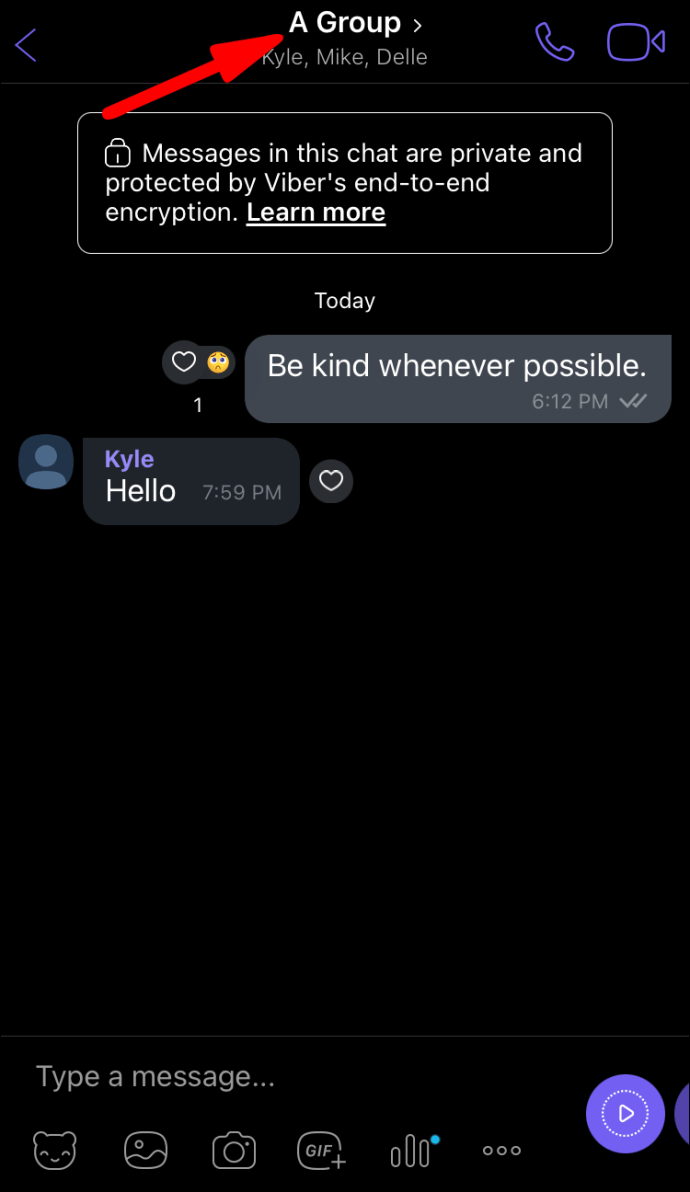
5. Faceți clic pe „Informații”, apoi pe „Informații pe chat”.
6. Selectați „Părăsiți și ștergeți”.
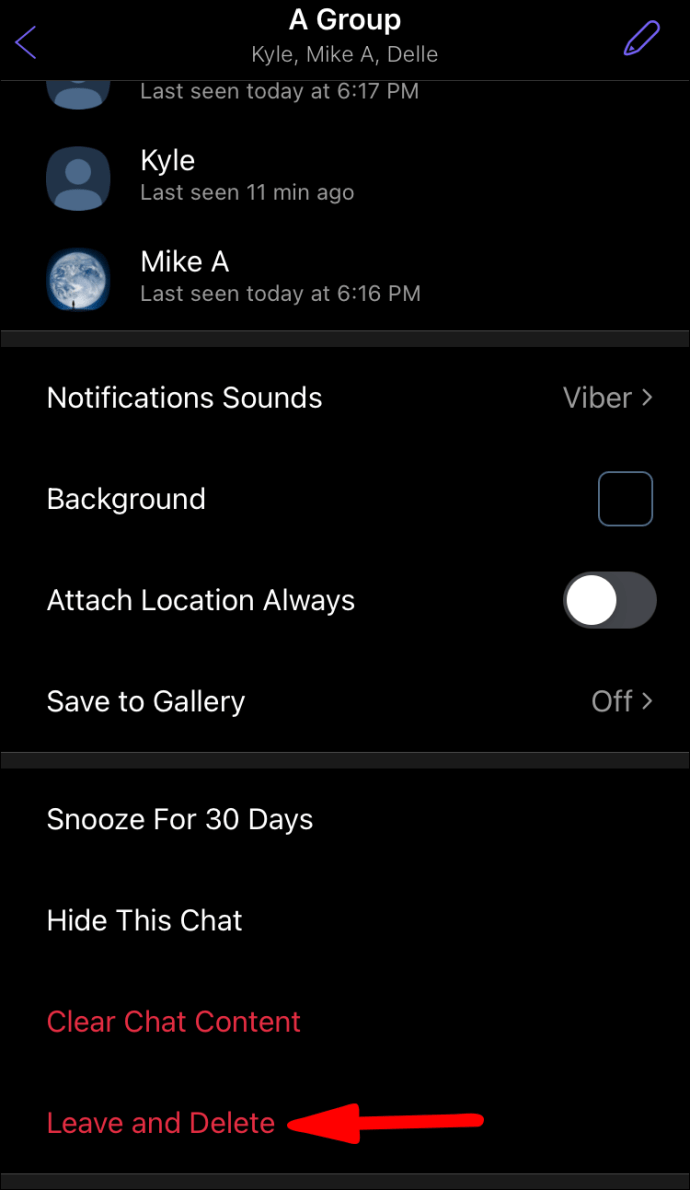
7. Confirmați că doriți să părăsiți și ștergeți chatul de grup.
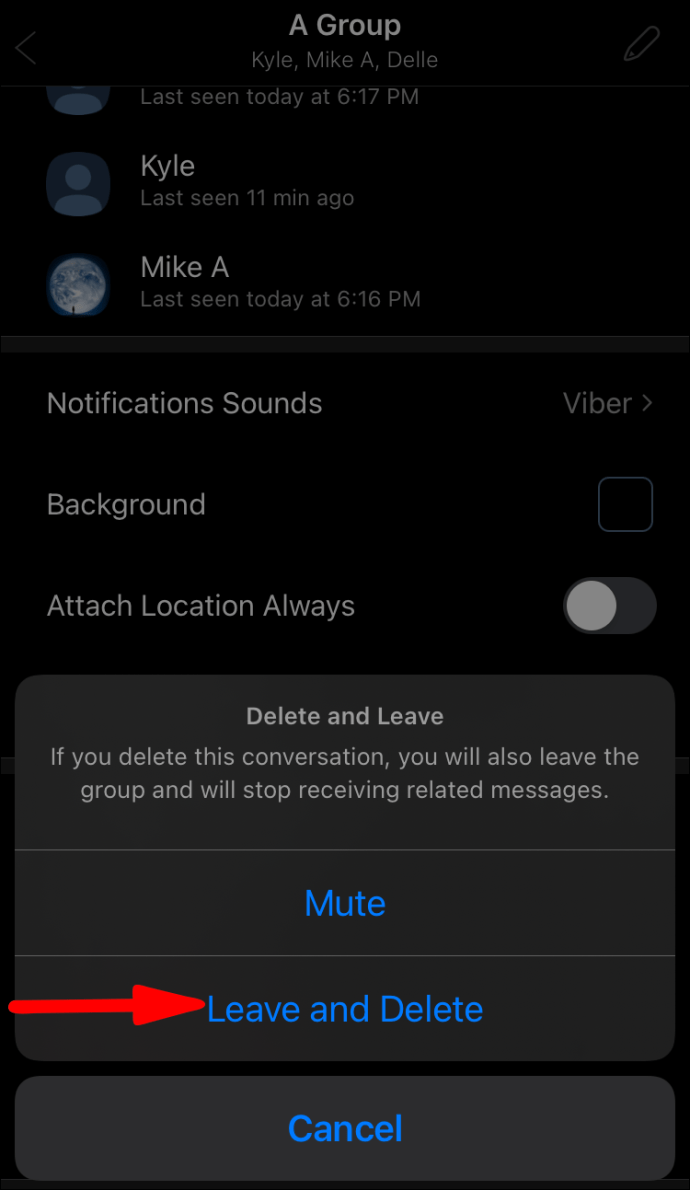
Pentru a vă elimina dintr-un grup prin desktop:
1. Lansați aplicația „Viber”.
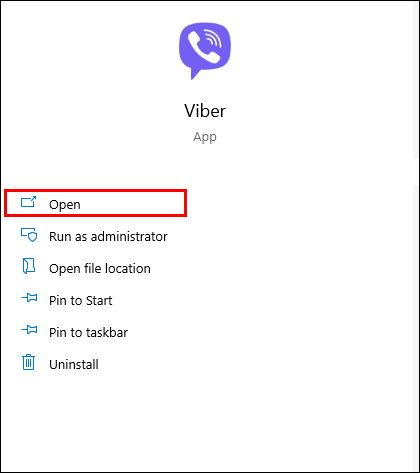
2. Faceți clic pe grupul pe care doriți să îl părăsiți.
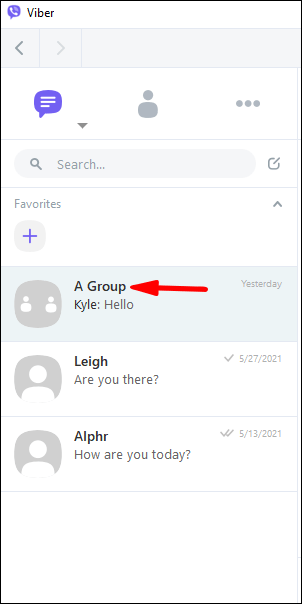
3. Selectați pictograma „Informații”.
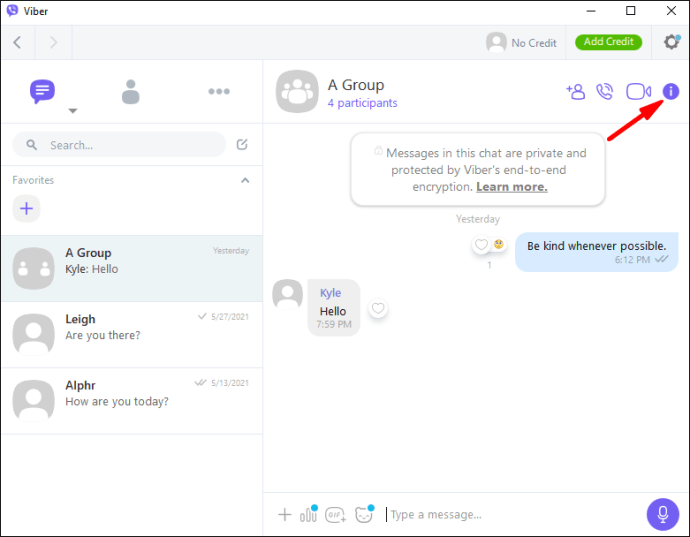
4. În partea de jos a ecranului, faceți clic pe opțiunea „Părăsiți și ștergeți”.
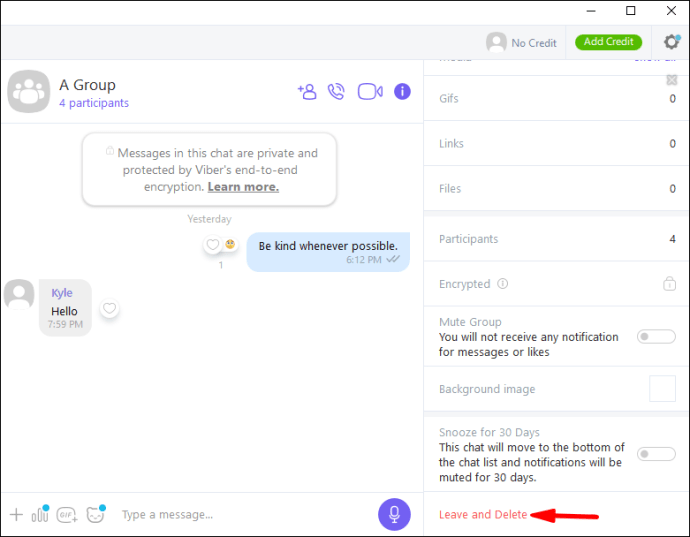
5. Apoi confirmați că doriți să „Părăsiți și ștergeți” acest grup.
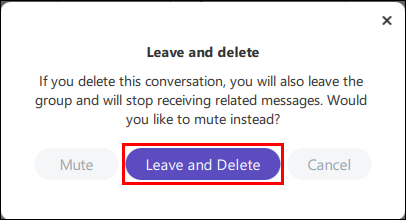
Va anunța grupul Viber când plec?
Nu există un mesaj automat afișat într-un chat de grup odată ce cineva l-a părăsit. Cu toate acestea, alți membri ai grupului pot observa că numele și imaginea dvs. de profil nu mai apar sub lista participanților la grup.
Cum să închid un chat de grup?
Pentru a închide un chat de grup ca administrator:
1. Eliminați toți membrii grupului
2. Eliminați toți administratorii
3. Apoi părăsiți și ștergeți chatul de grup
Pentru a elimina toți membrii grupului prin Android:
1. Lansați aplicația „Viber”.
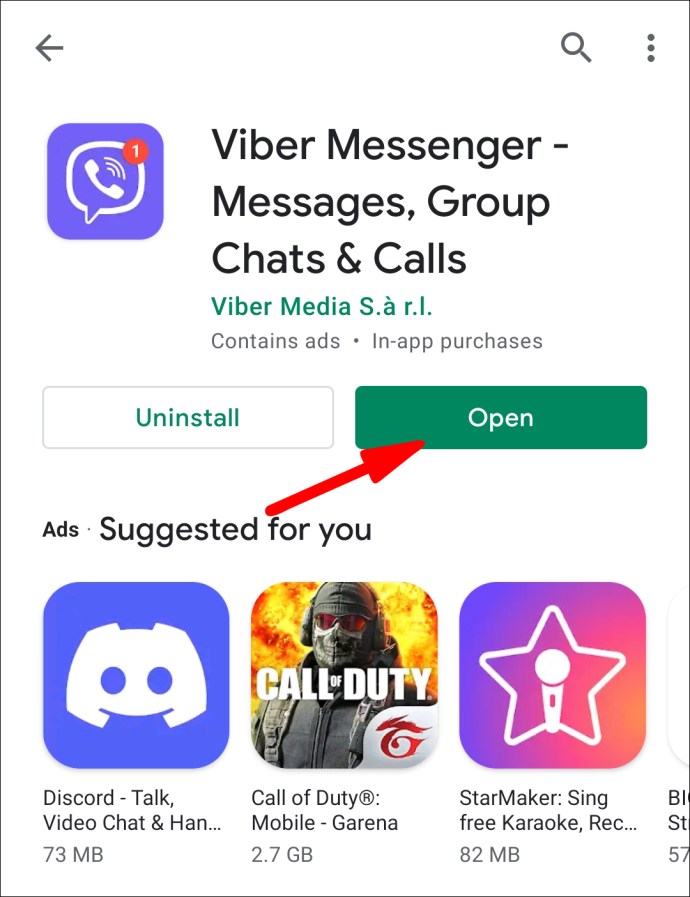
2. Faceți clic pe „Chaturi”.

3. Selectați grupul pe care doriți să îl închideți.

4. Faceți clic pe pictograma „Informații” din meniul cu trei puncte.

5. Selectați „Informații chat”.

6. Sub „Participanți” faceți clic pe un membru pentru a-l elimina.

7. Selectați „Eliminați din chat”.

8. Repetați pașii 6 și 7 până când toți membrii sunt îndepărtați.
Pentru a elimina toți membrii grupului prin iOS:
1. Lansați aplicația „Viber”.
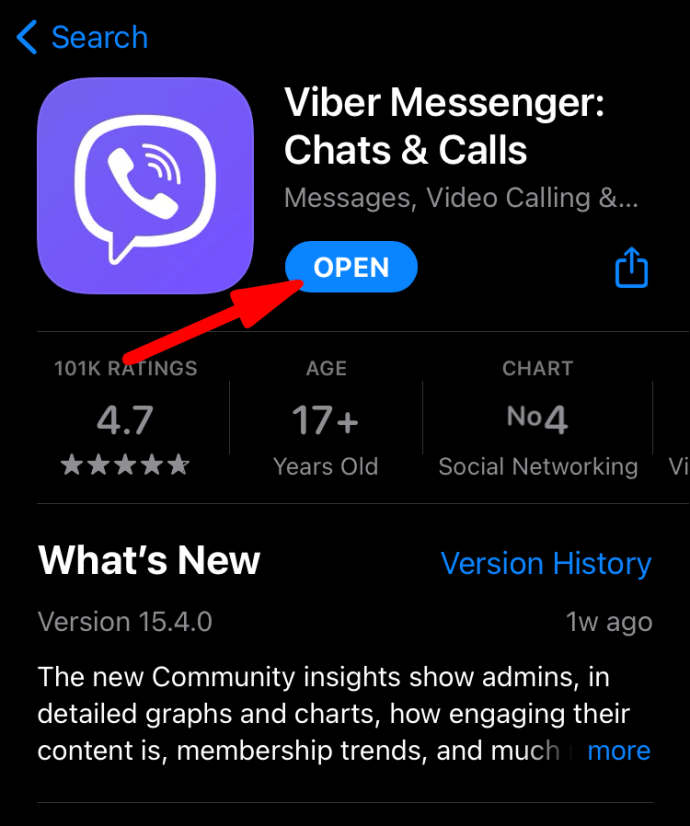
2. Faceți clic pe „Chaturi”.

3. Selectați grupul pe care doriți să îl închideți.

4. În partea de sus a ecranului, faceți clic pe numele grupului.

5. Sub „Participanți” faceți clic pe un membru pentru a-l elimina.

6. Selectați „Eliminați din chat”.

7. Repetați pașii 5 și 6 până când toți membrii sunt îndepărtați.
Pentru a elimina toți membrii grupului de pe desktop:
1. Lansați aplicația „Viber”.
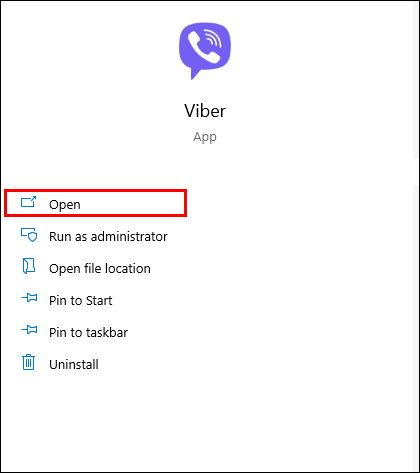
2. Selectați grupul pe care doriți să îl închideți.

3. Faceți clic pe pictograma „Informații”.

4. Selectați „Participanți”.

5. Faceți clic pe „x” de lângă numele unui membru de eliminat.

6. Selectați „Eliminați” din chat.

7. Repetați pașii 5 și 6 până când toți membrii grupului sunt eliminați.
Eliminați administratorii de grup dintr-un chat de grup
Pentru a elimina toți administratorii de grup prin Android:
1. Lansați aplicația „Viber”.
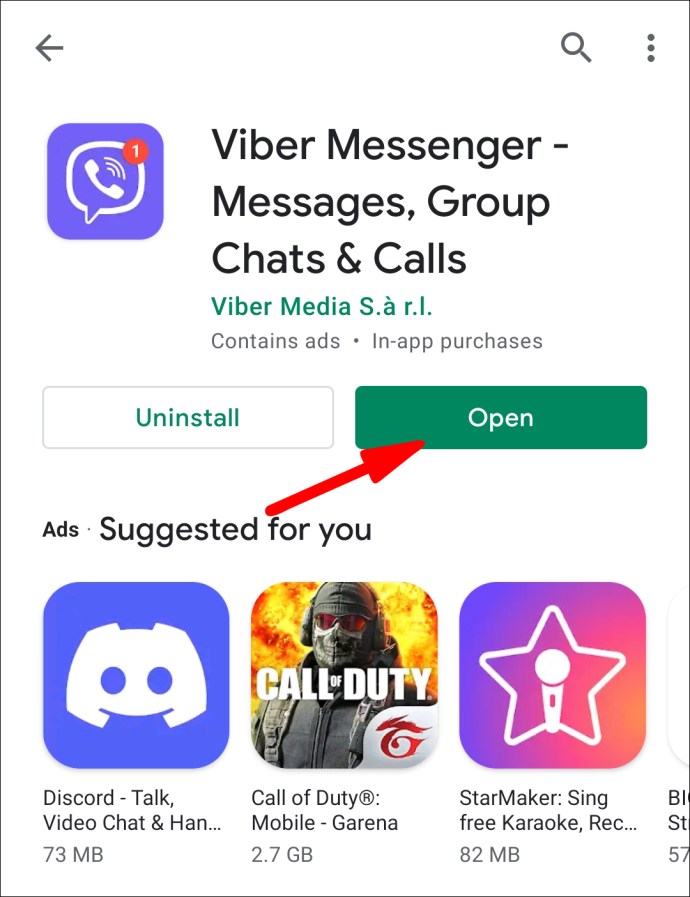
2. Faceți clic pe „Chaturi”.

3. Selectați grupul din care doriți să eliminați un membru administrator.

4. Faceți clic pe pictograma „Informații” din meniul cu trei puncte.

5. Selectați „Informații chat”.

6. Sub „Participanți”, selectați administratorul pe care doriți să îl eliminați.

7. Faceți clic pe „Eliminați din chat”.

8. Repetați pașii 5 și 6 până când toți membrii administratori sunt eliminați.
Pentru a elimina toți administratorii de grup prin iOS:
1. Lansați aplicația „Viber”.
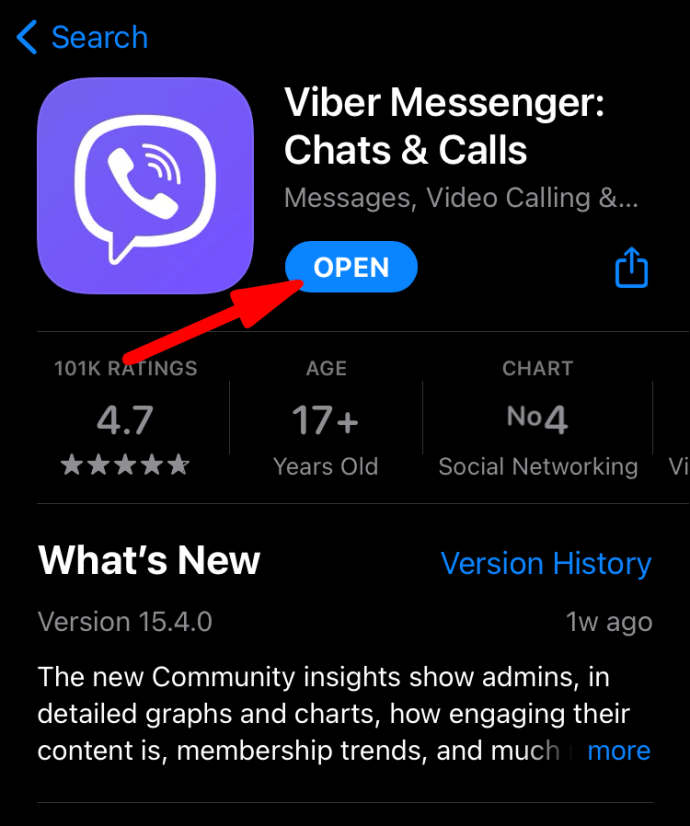
2. Faceți clic pe „Chaturi”.

3. Selectați grupul din care doriți să eliminați membrii administratori.

4. Din partea de sus a ecranului, faceți clic pe numele grupului.

5. Sub „Participanți”, selectați administratorul pe care doriți să îl eliminați.

6. Faceți clic pe „Eliminați din chat”.

7. Repetați pașii 5 și 6 până când toți membrii administratori sunt eliminați.
Pentru a elimina toți administratorii de grup prin desktop:
1. Lansați aplicația „Viber”.
2. Selectați grupul din care doriți să eliminați membrii administratori.
3. Faceți clic pe pictograma „Informații”.
4. Selectați „Participanți”.
5. Faceți clic dreapta pe membrul administrator pentru a-l elimina.
6. Selectați „Eliminați din chat”.
7. Repetați pașii 5 și 6 până când toți membrii administratori sunt eliminați.
Părăsiți și ștergeți un chat de grup
Pentru a părăsi și șterge chat-ul prin Android:
1. Lansați aplicația „Viber”.
2. Selectați opțiunea „Chats”.
3. Faceți clic pe grupul pe care doriți să îl părăsiți.
4. Faceți clic pe „Informații”, „Informații pe chat”.
5. Selectați „Părăsiți și ștergeți”.
6. Confirmați că doriți să părăsiți și ștergeți chatul de grup.
Pentru a părăsi și șterge chat-ul prin iOS:
1. Lansați aplicația „Viber”.
2. Selectați opțiunea „Chats”.
3. Faceți clic pe grupul pe care doriți să îl părăsiți.
4. În partea de sus a ecranului, faceți clic pe numele grupului.
5. Faceți clic pe „Informații”, „Informații pe chat”.
6. Selectați „Părăsiți și ștergeți”.
7. Confirmați că doriți să părăsiți și ștergeți chatul de grup.
Pentru a părăsi și șterge chat-ul de pe desktop:
1. Lansați aplicația „Viber”.
2. Faceți clic pe grupul pe care doriți să îl părăsiți.
3. Selectați pictograma „Informații”.
4. În partea de jos a ecranului, faceți clic pe opțiunea „Părăsiți și ștergeți”.
5. Apoi confirmați că doriți să „Părăsiți și ștergeți” acest grup.
Despărțiți-vă de chaturile de grup Viber
Criptarea end-to-end de la Viber pentru mesagerie o face una dintre cele mai bune aplicații de mesagerie din lume – disponibilă pe dispozitive mobile și desktop. Mesageria sa privată și alte funcții interesante, inclusiv „Jocuri Viber”, au atras peste 1,1 miliarde de utilizatori. Le permite membrilor grupului să se elimine discret din grupurile de chat în orice moment.
Acum că știi cum să părăsești un grup și să închizi un grup ca administrator, ai părăsit un grup în care ai ajuns să vrei să te alăture din nou? Dacă da, de ce ați vrut să vă alăturați din nou? Ne-ar plăcea să aflăm despre cele mai interesante discuții de grup la care sunteți membru – anunțați-ne în secțiunea de comentarii de mai jos.